Nejlepší aplikace iPhone Password Manager
Proč nám důvěřovat?
Jmenuji se Adrian Try a už více než deset let používám správce hesel. Věřím, že se jedná o žánr softwaru, který by dnes měl používat každý. Tyto aplikace zvyšují vaši bezpečnost a zároveň usnadňují váš život.
Začal jsem s LastPassem - jen s bezplatným tarifem - a okamžitě jsem se prodal za to, že si aplikace pamatuje a zadá hesla pro vás. Když společnost, pro kterou jsem pracoval, začal používat stejnou aplikaci, zjistil jsem, že použití správce hesel ke sdílení hesel bylo mnohem pohodlnější a výkonnější. Ani by nemuseli vědět, jaké heslo bylo, a když jsem to změnil, jejich úschovny LastPass byly okamžitě aktualizovány.
V té době bezplatný plán nezahrnoval mobilní zařízení, takže když jsem se stal uživatelem iPhone, přešel jsem na Apple iCloud Keychain. V té době to byl nejlepší správce hesel pro iOS, ale pracoval pouze na hardwaru a softwaru Apple. Už jsem používal iMac, MacBook Air, iPhone a iPad, ale Safari jsem nepoužíval na všech platformách. Přepínač šel překvapivě dobře, a přestože mi chybí pár funkcí LastPassu, zážitek byl velmi pozitivní.
Je na čase, abych svůj systém znovu vyhodnotil a nyní, když manažeři hesel třetích stran pracují na systému iOS lépe, může být čas znovu se vrátit. Na můj iPhone jsem tedy nainstaloval osm předních správců hesel pro iOS a každý z nich pečlivě testoval. Možná vám moje cesta pomůže vybrat, které je pro vás nejlepší.
Co potřebujete vědět předem o správcích hesel pro iOS
Systém iOS nyní umožňuje správcům hesel třetích stran automatické vyplňování
Po dlouhou dobu byla aplikace iCloud Keychain od společnosti Apple nejlepší zkušeností se správou hesel v systému iOS. Je to proto, že je to jediný správce hesel, kterému Apple povolil automatické vyplňování hesel kvůli zamčené povaze iPhone. S vydáním nového systému iOS se to však relativně nedávno změnilo.
Většina správců hesel v této recenzi využívá funkci Automatické vyplňování hesel. Jedinou výjimkou je McAfee True Key, který místo toho nadále používá sdílený list. Když nainstalujete správce hesel, budete muset nastavit Automatické vyplňování na stránce Nastavení / Hesla a účty. Zde jsou pokyny, které uvidíte při první instalaci LastPass.
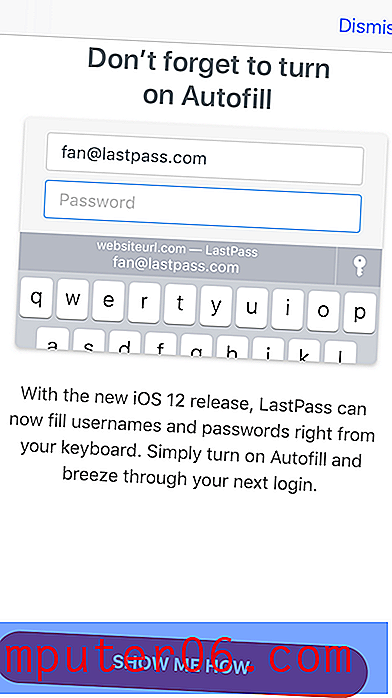
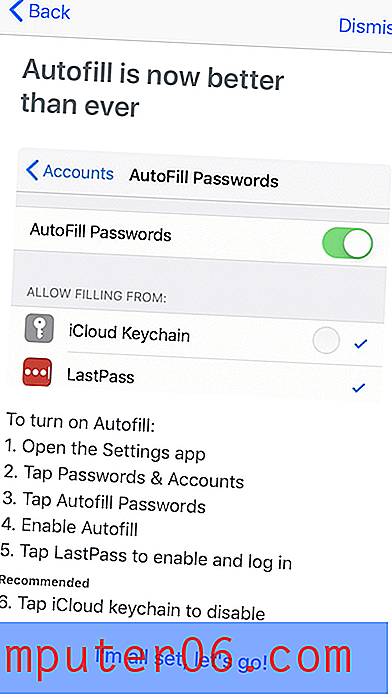
Musíte se zavázat
Jakmile začnete důvěřovat, zažijete skutečnou výhodu správce hesel pro iPhone a zavazujete se používat stejnou aplikaci na všech svých zařízeních. Pokud se budete i nadále pokoušet zapamatovat si některá hesla, je nepravděpodobné, že změníte vaše špatné návyky. Pokud máte stále pocit, že si musíte pamatovat svá hesla, pravděpodobně si vyberete slabá, která si snadno zapamatujete. Místo toho nechte aplikaci vybírat a zapamatovat si silná hesla, takže nemusíte.
Aplikace, kterou potřebujete, nebude fungovat pouze na vašem iPhonu, ale také musí fungovat na všech ostatních počítačích a zařízeních, které používáte. Musíte vědět, že to bude fungovat, ať jste kdekoli. Potřebujete aplikaci, na kterou se můžete spolehnout.
Nejlepší správce hesel pro váš iPhone tedy bude fungovat i na počítačích Mac a Windows a dalších mobilních operačních systémech. Bude také nutné nabídnout plnohodnotnou webovou aplikaci pro případ, že se budete muset dostat ke svým heslům z počítače, který obvykle nepoužíváte.
Nebezpečí je skutečné
Hesla jsou navržena tak, aby lidem neumožňovala přístup, ale hackeři se přesto chtějí dostat. Byli byste překvapeni, když zjistíte, jak rychle mohou zlomit slabé heslo. Zde je několik odhadů z testeru síly hesla:
- tajemství: okamžitě,
- qwerty: okamžitě,
- 5ecret: 200 milisekund,
- adriantry: 9 minut,
- trickypassword: 200 let,
- MeKKan72AL #: 2 000 let,
- 57Gj (loo) [697]: 146 kvintilionů let.
Silná hesla zabírají tak dlouho, že hacker nebude žít dost dlouho, aby je objevil. Jak si můžete vytvořit dostatečně silné heslo? Dashlane doporučuje:
- Dlouhé: Čím déle je heslo, tím bezpečnější je. Silné heslo by mělo být dlouhé nejméně 12 znaků.
- Jedinečné: Silné heslo by mělo být jedinečné pro každý účet, aby se snížila zranitelnost v případě hacknutí.
- Náhodné: Silná hesla používají kombinaci písmen, číslic, písmen a symbolů k vytvoření nepředvídatelného řetězce znaků, který se nepodobá slovům nebo jménům.
Toto doporučení používat jedinečné heslo pro každý web je důležité a ponaučení, které si některé celebrity osvojily, bylo těžké. Například MySpace byl porušen v roce 2013 a hackeři mohli přistupovat k účtu Katy Perry na Twitteru a rozesílat urážlivé tweety a uniknout nevydané stopě. Mark Zuckerberg na Facebooku ignoroval další dvě doporučení a použil slabé heslo „dadada“ pro své účty Twitter a Pinterest. Také jeho účty byly ohroženy.
Ze všech cílů hackerů patří manažeři hesel k nejlákavějším. Ale bezpečnostní opatření, které tyto společnosti používají, pracují. Ačkoli v minulosti došlo k porušení systému LastPass, Abine a dalších, hackerům se nepodařilo získat šifrování a získat přístup k heslům uživatelů.
Existuje několik způsobů, jak někdo získat vaše heslo
I když používáte silné heslo, hackeři jsou rozhodnuti získat přístup k vašim účtům. Místo toho, aby se pokusili proniknout hrubou silou, používají phishingové útoky, aby vás přiměli k tomu, aby vám dobrovolně předali heslo. Soukromé fotky celebrit iPhone byly před pár lety prozrazeny, ale ne proto, že byl iCloud hacknut. Celebrity byli oklamáni, aby se vzdali svých hesel.
Hacker představoval jako Apple nebo Google a poslal každou celebritu e-mailem a tvrdil, že jejich účty byly napadeny hackery. E-maily vypadaly autenticky, takže předaly svá přihlašovací údaje, jak bylo požadováno.
Kromě toho, že jste si byli vědomi těchto útoků, můžete také chránit své účty tím, že se ujistíte, že vaše heslo nestačí k přihlášení. 2FA (dvoufaktorové ověření) je ochrana, kterou potřebujete, vyžadující druhý faktor - například, kód odeslaný do vašeho smartphonu - musí být zadán před udělením přístupu.
Nakonec se nestaňte sebevědomí. Můžete použít správce hesel a mít stále slabá hesla. Proto je důležité vybrat aplikaci, která provede bezpečnostní audit a doporučí změnu hesla. Některé aplikace dokonce sledují temný web a mohou vás varovat, pokud bylo některá z vašich hesel ohrožena a uvedena do prodeje.
Pokud používáte Správce hesel pro iPhone?
Měl by jsi! Není snadné si je všechny pamatovat a není bezpečné uchovávat seznamy hesel na papíře. Online zabezpečení se stává každým rokem důležitější a potřebujeme veškerou pomoc, kterou můžeme získat!
Správci hesel pro iPhone vygenerují silné a jedinečné heslo automaticky při každém přihlášení k novému účtu. Pamatují si všechna ta dlouhá hesla a zpřístupňují je na všech vašich zařízeních. Vyplňují je automaticky buď okamžitě, po zadání hesla, nebo na mobilních zařízeních, poté, co pomocí Touch ID nebo FaceID potvrdili, že jste skutečně vy.
Vyberte si tedy ještě dnes. Čtěte dále a zjistěte, která aplikace pro heslo je pro vás nejlepší.
Jak jsme testovali
K dispozici na více platformách
Když jste na svém iPhone, nepotřebujete pouze hesla. Budete je potřebovat na svém stolním a přenosném počítači a na všech dalších zařízeních, která používáte. Proto si vyberte ten, který podporuje každý operační systém a používaný webový prohlížeč. Neměli byste mít žádné potíže, protože všichni pracují na počítačích Mac, Windows, iOS a Android. Některé aplikace podporují několik dalších mobilních platforem:
- Windows Phone: LastPass,
- watchOS: LastPass, Dashlane,
- Kindle: Sticky Password, Keeper,
- Blackberry: Sticky Password, Keeper.
Zkontrolujte, zda aplikace funguje také ve webovém prohlížeči. Všichni pracují s prohlížeči Chrome a Firefox a většina pracuje s prohlížeči Safari a Microsoft. Několik méně běžných prohlížečů podporuje několik aplikací:
- Opera: LastPass, Sticky Password, RoboForm, Blur,
- Maxthon: LastPass.
Funguje dobře na iPhone
Aplikace pro iPhone by neměla být promyšlenou. Měl by zahrnovat většinu funkcí nabízených ve verzi pro počítače, mít pocit, že patří do iOS, a měl by být snadno použitelný. Kromě toho by měla zahrnovat biometriku a Apple Watch jako alternativy k zadávání hesel nebo jako druhý faktor.
Recenze App Store jsou užitečným způsobem, jak zjistit, jak jsou uživatelé spokojeni s mobilním provozem. Všechny aplikace, které v této recenzi pokrýváme, obdrží alespoň čtyři hvězdičky. Zde jsou hodnocení (a počet recenzí) pro každou aplikaci v obchodě v USA. Ve většině případů úzce odrážejí hodnocení z australského obchodu, které uvidíte na obrázcích níže.
- Keeper 4.9 (116.8K),
- Dashlane 4, 7 (27, 3 K),
- RoboForm 4, 7 (16, 9 kB),
- Lepivé heslo 4, 6 (430),
- 1Password 4.5 (15.2K),
- McAfee True Key 4.5 (709),
- LastPass 4.3 (10, 1 kB),
- Abine Blur 4.0 (148).
Některé aplikace jsou překvapivě plnohodnotné, zatímco jiné jsou komplementárními doplňky plného stolního prostředí. Žádný mobilní správce hesel neobsahuje funkci importu, zatímco většina desktopových aplikací ano. Až na několik výjimek je vyplňování formulářů v systému iOS špatné a v některých mobilních aplikacích není sdílení hesla zahrnuto.
Funkce správy hesel
Mezi základní funkce správce hesel patří bezpečné ukládání hesel na všech vašich zařízeních a automatické přihlašování na weby a poskytování silných a jedinečných hesel při vytváření nových účtů. Všechny mobilní aplikace obsahují tyto funkce, ale některé lepší než jiné. Dalšími důležitými funkcemi jsou bezpečné sdílení hesel a bezpečnostní audit, který vás upozorní, když je třeba změnit vaše hesla, ale ne všechny mobilní aplikace je obsahují.
Zde jsou funkce nabízené každou aplikací na ploše:
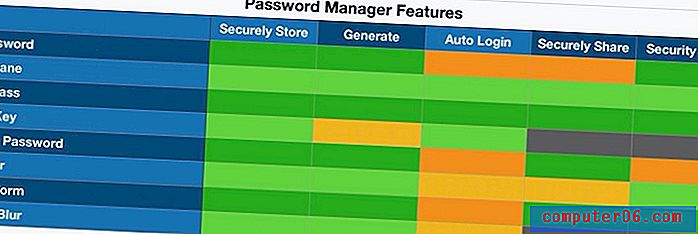
Poznámky:
- Protože automatické přihlašování pro iOS je konzistentnější napříč aplikacemi. Pouze True Key používá méně intuitivní sdílený list.
- V systému iOS umožňují pouze přihlášení LastPass a True Key vyžadovat zadání hesla (nebo použití Touch ID, Face ID nebo Apple Watch) před automatickým přihlášením na vybrané weby. Některé aplikace vám to vyžadují na všech webech.
- Ne všechny mobilní aplikace vám umožňují přizpůsobit vygenerovaná hesla.
- Sdílení hesel není v systému iOS implementováno, až na výjimky Dashlane, Keeper a RoboForm.
- Čtyři aplikace nabízejí plně funkční auditování hesel bez systému iOS: Dashlane, Keeper, LastPass a RoboForm. 1Password zobrazuje varování Strážné věže pouze tehdy, když si prohlížíte konkrétní heslo, místo aby dalo objektu vlastní stránku.
Další funkce
Nyní, když máte někde bezpečné a pohodlné ukládání citlivých informací, proč zastavit u hesel? Mnoho správců hesel vám umožňuje ukládat další: poznámky, dokumenty a další typy osobních informací. Zde je přehled toho, co se nabízí na ploše:
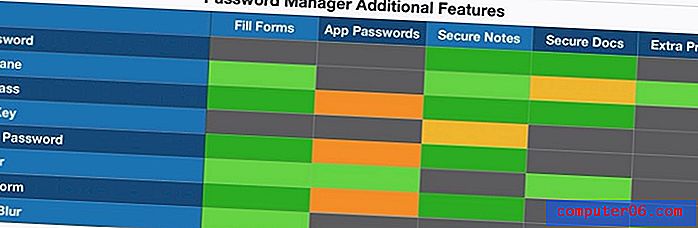
Poznámky:
- Vyplňování formulářů není v mobilních zařízeních tak dobře implementováno. Formuláře ve webovém prohlížeči Safari mohou vyplnit pouze Dashlane, zatímco RoboForm a Blur to mohou udělat, když používáte jejich interní prohlížeč.
- Při kontrole každé mobilní aplikace jsem se nepokoušel použít funkci hesla k aplikaci (je-li součástí).
Náklady
Správci hesel nejsou drahé, ale ceny se liší. Většina osobních plánů stojí mezi 35 a 40 USD ročně, ale některé jsou výrazně levnější. Pro nejlepší hodnotu je program LastPass zdarma ještě levnější a snadno uspokojí potřeby většiny uživatelů. Webové stránky inzerují měsíční náklady, ale vyžadují, abyste platili ročně. To vás bude stát:
- LastPass je jedinou aplikací, která nabízí použitelný bezplatný tarif - který vám umožní ukládat všechna vaše hesla na všech vašich zařízeních.
- Pokud trpíte únavou předplatného, můžete raději aplikaci, kterou si můžete zakoupit přímo. Jedinou možností je Sticky Password, které nabízí doživotní licenci za 199, 99 $.
- Cenově nejvýhodnější plán provozovatele není plně v konkurenci s LastPass a Dashlane, takže jsem uvedl cenu předplatného pro celý balík služeb. Pokud nepotřebujete všechny tyto funkce, můžete zaplatit jen 29, 99 $ / rok.
- Rodinné plány nabízejí vynikající hodnotu. Obvykle stojí zhruba dvojnásobek osobního plánu, ale umožňují použití služby 5-6 rodinným příslušníkům.
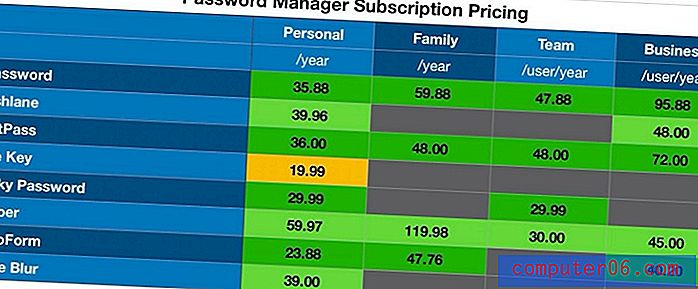
Vítězové
Nejlepší bezplatný správce hesel pro iPhone: LastPass
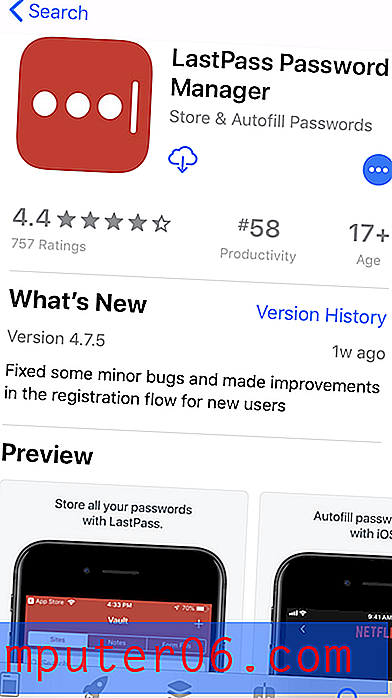
LastPass synchronizuje všechna vaše hesla do všech zařízení a nabízí všechny další funkce, které většina uživatelů potřebuje: sdílení, zabezpečené poznámky a auditování hesel. Je to jediný správce hesel, který nabízí použitelný bezplatný plán. Placené plány nabízejí další možnosti sdílení, vylepšené zabezpečení, přihlášení do aplikace, 1 GB šifrovaného úložiště a technickou podporu priorit. Náklady na předplatné nejsou tak levné, jak bývaly, ale stále jsou konkurenceschopné. LastPass se snadno používá a aplikace pro iOS obsahuje většinu funkcí, které si vychutnáte na ploše. Přečtěte si naši úplnou recenzi LastPass zde.
Odebírat: Osobní $ 36, 00 / rok, Rodina $ 48, 00 / rok, Tým $ 48, 00 / uživatel / rok, Business $ 72, 00 / uživatel / rok.
LastPass pracuje na:
- Desktop: Windows, Mac, Linux, Chrome OS,
- Mobilní: iOS, Android, Windows Phone, watchOS,
- Prohlížeče: Chrome, Firefox, Internet Explorer, Safari, Edge, Maxthon, Opera.
LastPass není jedinou aplikací, která nabízí bezplatný plán, ale ostatní jsou příliš restriktivní, než aby je většina uživatelů používala dlouhodobě. Omezují počet hesel, která jsou podporována nebo pracují pouze na jednom zařízení. Nedovolí vám přistupovat ke stovkám hesel z více zařízení. Pouze LastPass ano a také nabízí funkce, které většina lidí potřebuje ve správci hesel.
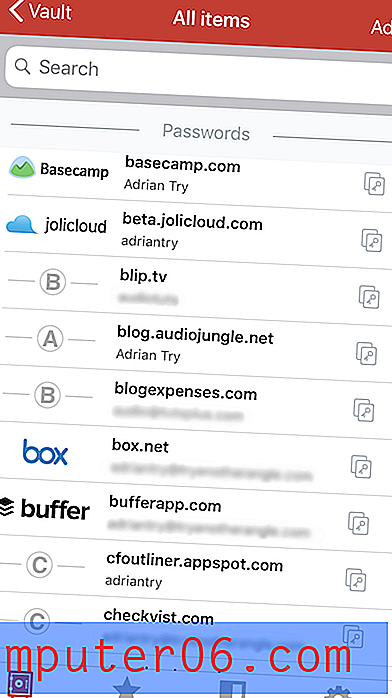
Při používání mobilní aplikace nebudete vždy muset zadat heslo, abyste odemkli váš trezor nebo se přihlásili na weby. Touch ID, Face ID a Apple Watch jsou podporovány. V systému iOS vám LastPass také nabízí možnost obnovit své hlavní heslo pomocí biometrie, což není možné pomocí webové aplikace nebo aplikace Mac nebo u mnoha konkurentů.
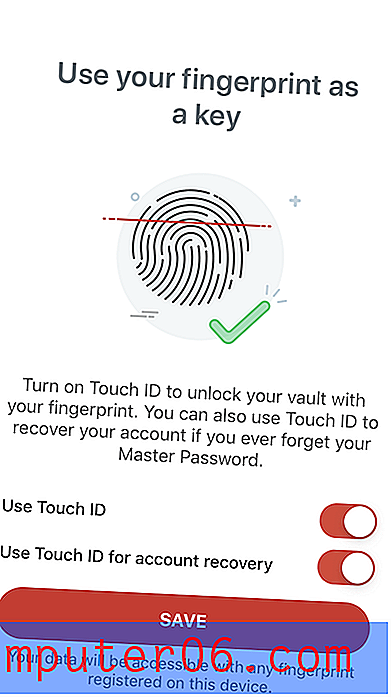
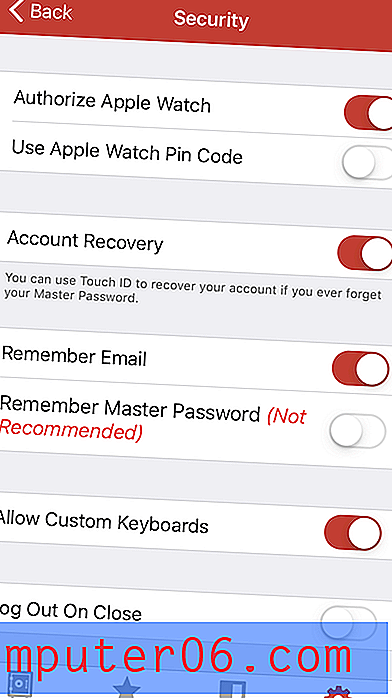
Jakmile přidáte některá hesla (budete je muset použít webové rozhraní, pokud je chcete importovat z jiného správce hesel), budete moci při vyplnění přihlašovací stránky automaticky vyplnit své uživatelské jméno a heslo. Nejprve musíte funkci povolit, jak je podrobně uvedeno dříve v recenzi.
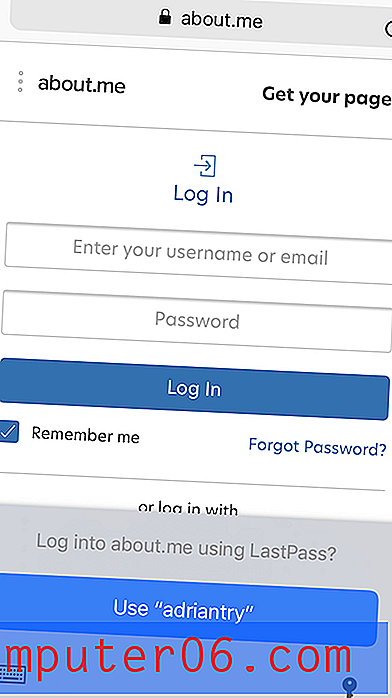
Toto chování lze přizpůsobit webu. Například nechci, aby bylo příliš snadné se přihlásit do mé banky, a raději musím zadat heslo, než se přihlásím.
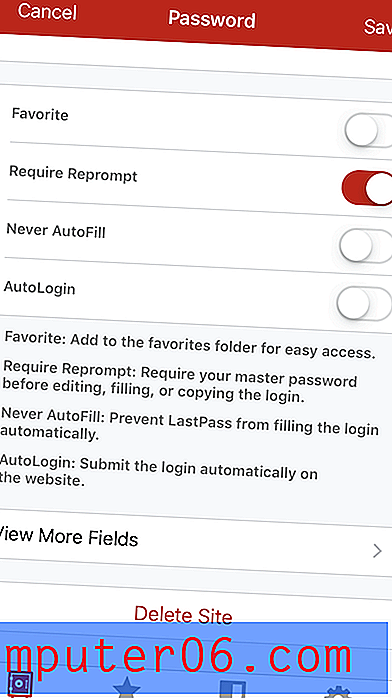
Generátor hesel implicitně nastavuje složitá 16místná hesla, která je téměř nemožné crackovat, ale umožňuje vám to přizpůsobit vašim požadavkům.
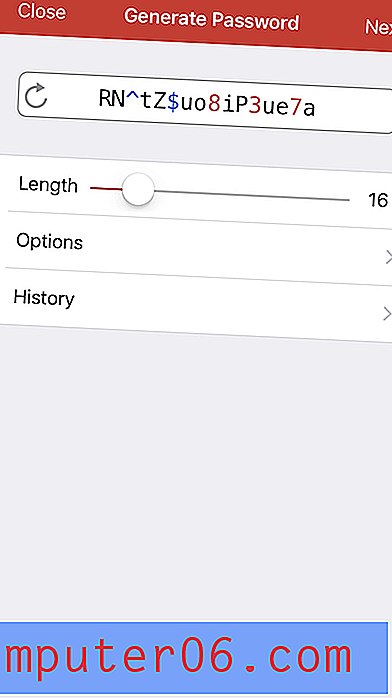

Plán zdarma vám umožňuje sdílet vaše hesla s více lidmi jeden po druhém, a to se stává ještě flexibilnějším u placených plánů - například sdílených složek. Budou muset použít LastPass, ale sdílení tímto způsobem přináší mnoho výhod. Pokud například v budoucnu změníte heslo, nebudete je muset informovat - LastPass automaticky aktualizuje jejich úschovnu. A vy můžete sdílet přístup k webu, aniž by druhá osoba mohla vidět heslo, což znamená, že bez vašeho vědomí nebude moci předat ostatním.
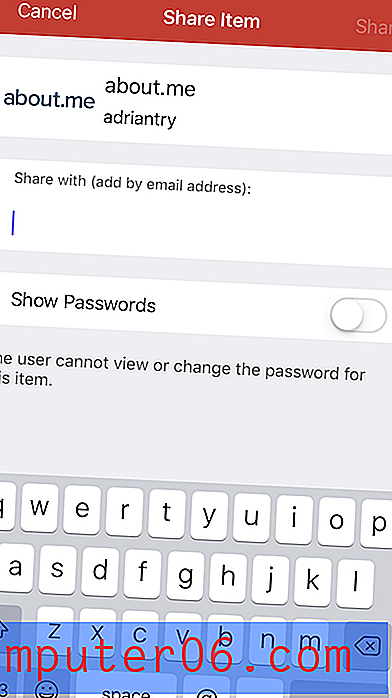
LastPass může uložit všechny informace, které potřebujete při vyplňování webových formulářů a online nákupech, včetně vašich kontaktních údajů, čísel kreditních karet a údajů o bankovním účtu. Bohužel jsem nemohl dostat vyplnění formuláře pro práci s aktuální iOS.
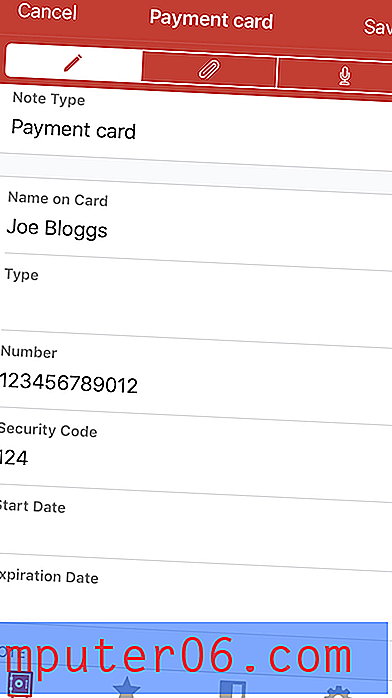
Můžete také přidat poznámky ve volném tvaru a dokonce i přílohy. Tito dostávají stejné zabezpečené úložiště a synchronizují své heslo. Můžete dokonce připojit dokumenty a obrázky. Bezplatní uživatelé mají 50 MB úložiště a při přihlášení k odběru jsou upgradováni na 1 GB.
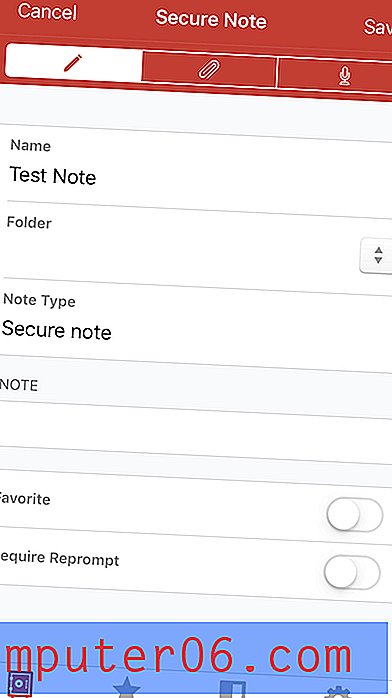
V aplikaci můžete také uložit širokou škálu typů strukturovaných dat.
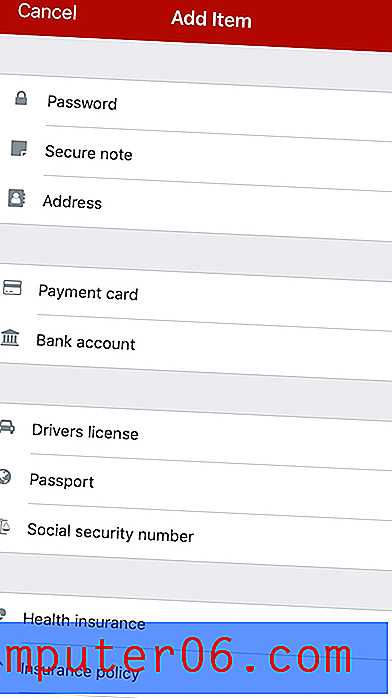
Nakonec můžete provést audit zabezpečení vašeho hesla pomocí funkce LastPass 'Security Challenge.
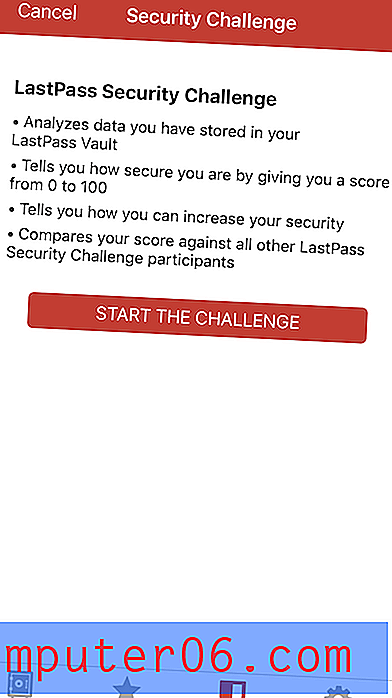
Tím projdete všechna vaše hesla hledající bezpečnostní obavy, včetně:
- ohrožená hesla,
- slabá hesla,
- znovu použitá hesla a
- stará hesla.
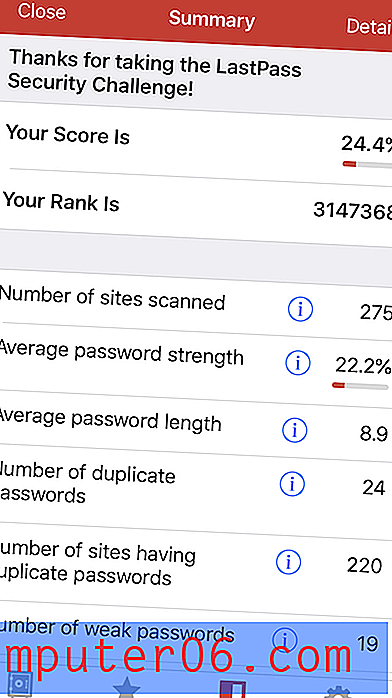
LastPass (jako Dashlane) nabízí automatické změny hesel některých webů, ale pro přístup k této funkci budete muset přejít do webového rozhraní. Zatímco zde Dashlane odvádí lepší práci, žádná aplikace není dokonalá. Tato funkce závisí na spolupráci z jiných webů, takže zatímco počet podporovaných webů neustále roste, bude vždy neúplný.
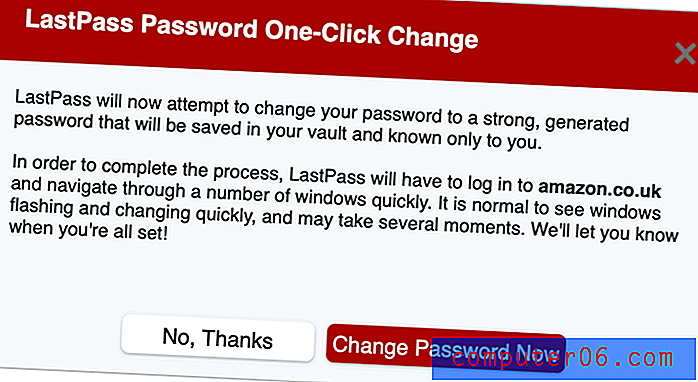
Získejte LastPass
Nejlepší správce placených hesel pro iPhone: Dashlane
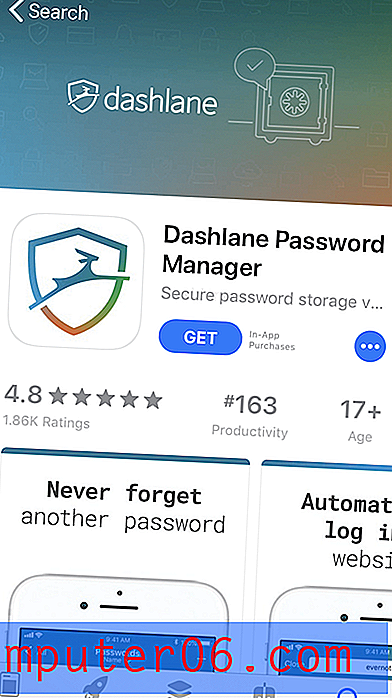
Dashlane pravděpodobně nabízí více funkcí než jakýkoli jiný správce hesel a téměř všechny jsou přístupné na iOS z atraktivního, konzistentního a snadno použitelného rozhraní. V posledních aktualizacích překonal LastPass a 1Password z hlediska funkcí, ale také z hlediska ceny. Dashlane Premium udělá vše, co potřebujete, a dokonce hodí do základní VPN, aby vás při používání veřejných hotspotů v bezpečí.
Pro ještě větší ochranu přidává Premium Plus monitorování úvěrů, podporu obnovy identity a pojištění proti krádeži identity. Je to drahé - 119, 88 $ / měsíc - a není k dispozici ve všech zemích, ale možná se vám vyplatí. Přečtěte si naši úplnou recenzi Dashlane zde.
Osobní $ 39, 96, Business $ 48 / user / year.
Dashlane pracuje na:
- Desktop: Windows, Mac, Linux, ChromeOS,
- Mobilní: iOS, Android, watchOS,
- Prohlížeče: Chrome, Firefox, Internet Explorer, Safari, Edge.

Jakmile budete mít ve svém trezoru některá hesla (budete je muset použít webové rozhraní, pokud je chcete importovat z jiného správce hesel), Dashlane automaticky vyplní vaše přihlašovací stránky. Pokud máte na tomto webu více než jeden účet, budete vyzváni k výběru (nebo přidání) správného účtu.
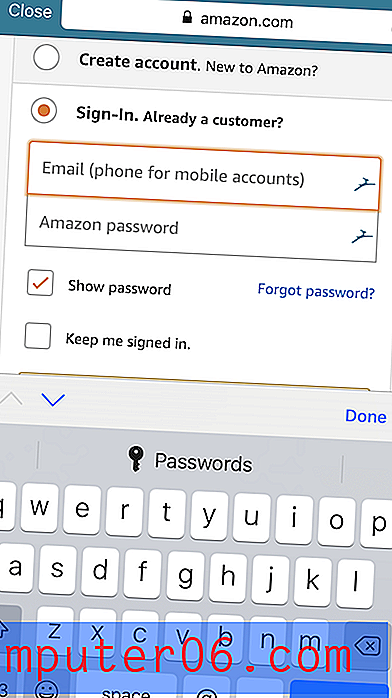
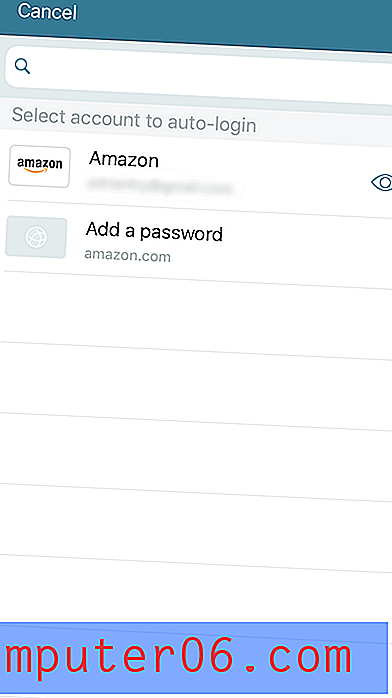
Můžete přizpůsobit přihlašovací údaje pro každý web. Můžete si vybrat, zda chcete být přihlášeni automaticky, ale v mobilní aplikaci bohužel neexistuje žádný způsob, jak vyžadovat zadání hesla (nebo Touch ID nebo Face ID).
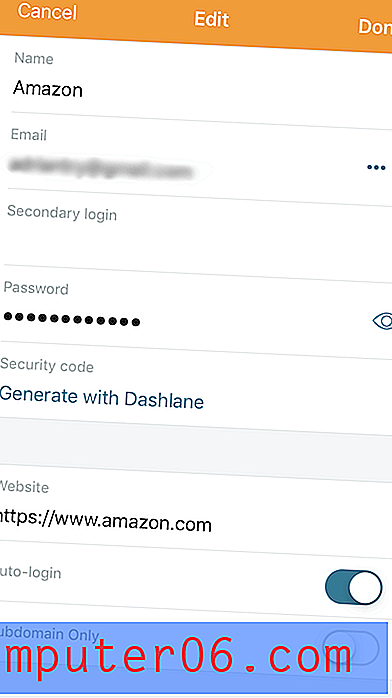
Aplikace iPhone vám umožňuje použít při přihlášení do aplikace Touch ID, Face ID, Apple Watch nebo PIN kód jako alternativu k zadání hesla.
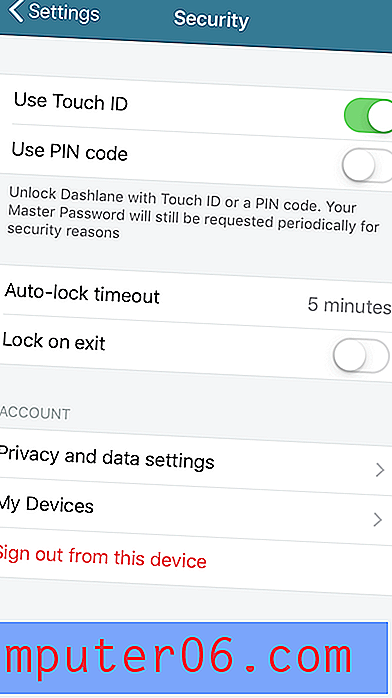
Při registraci na nová členství může Dashlane pomoci mému generování silného, konfigurovatelného hesla pro vás.
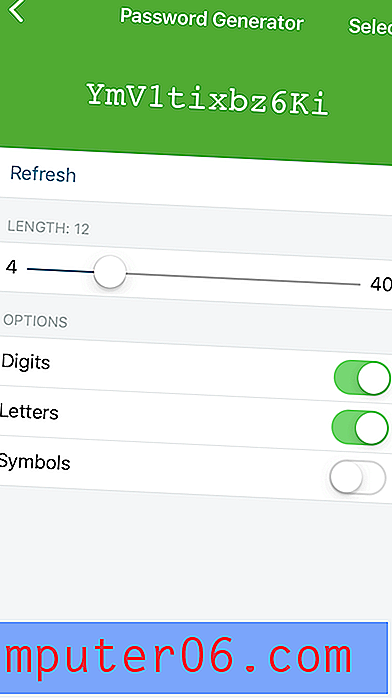
Sdílení hesla je srovnatelné s LastPass Premium, kde můžete sdílet jednotlivá hesla i celé kategorie. Vyberete, která práva udělit každému uživateli.
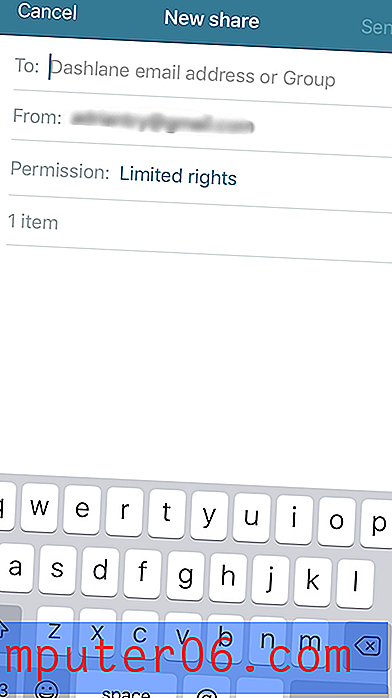
Dashlane může automaticky vyplnit webové formuláře, včetně plateb. To provedete kliknutím na ikonu Dashlane v listu sdílení Safari. Nejprve však přidejte své údaje do sekcí Osobní informace a platby (digitální peněženka) aplikace.
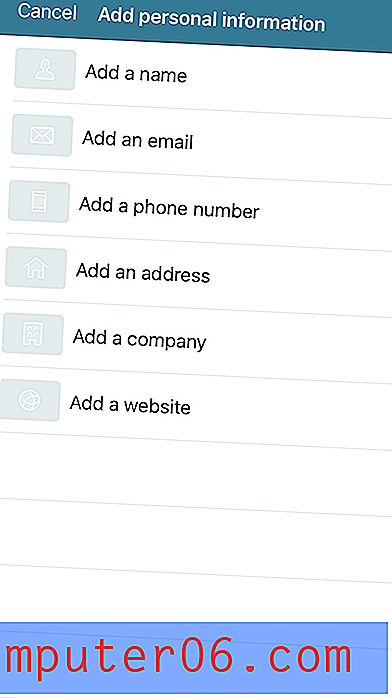
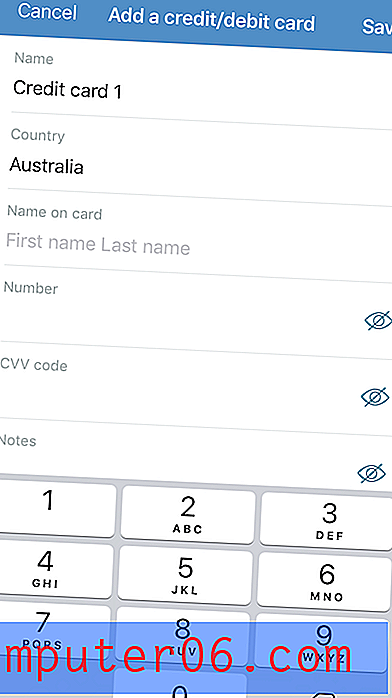
Můžete také ukládat další typy citlivých informací, včetně zabezpečených poznámek, plateb, ID a příjmů. Můžete dokonce přidat přílohy a 1 GB úložiště je zahrnuto v placených plánech.
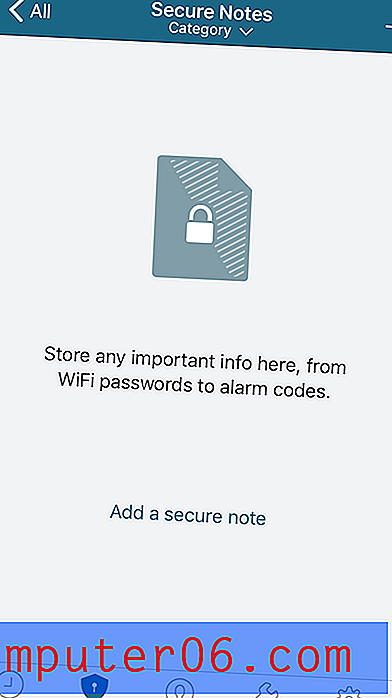
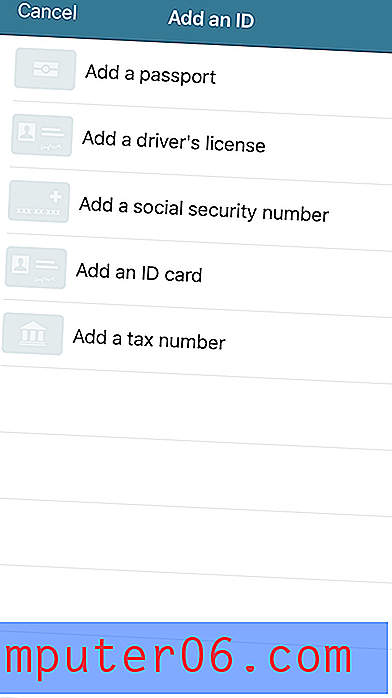
Bezpečnostní panel řídicího panelu a zdraví hesel vás upozorní, když potřebujete změnit heslo. Druhý z těchto seznamů obsahuje vaše kompromitovaná, znovu použitá a slabá hesla, poskytuje celkové skóre stavu a umožňuje vám změnit heslo jediným kliknutím (pro podporované weby).
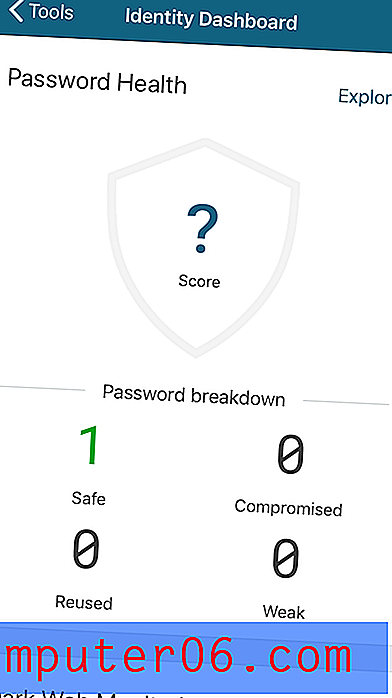
Na ploše je měnič hesel standardně k dispozici pouze v USA, Francii a Velké Británii. Byl jsem příjemně překvapen, když jsem zjistil, že na iOS to ve výchozím nastavení funguje v Austrálii.
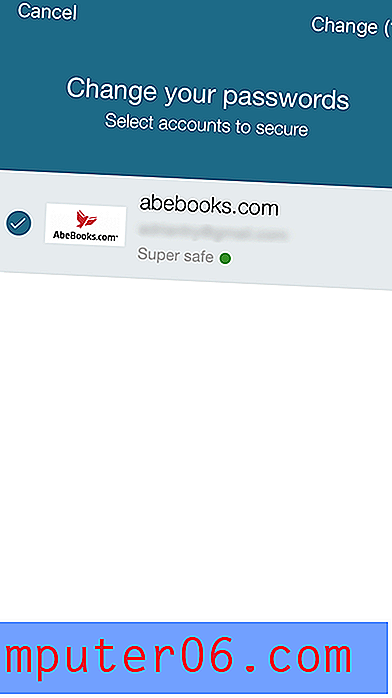
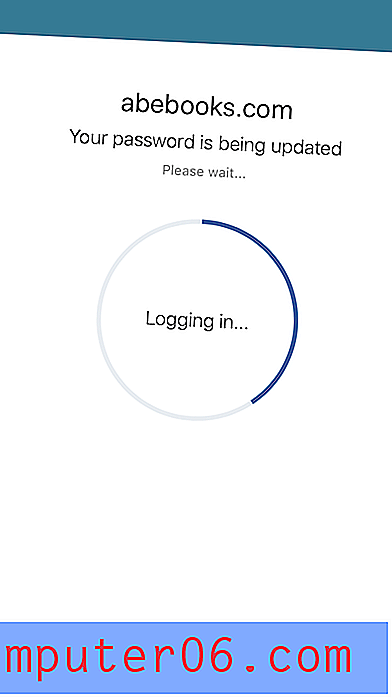
Panel Identity sleduje temný web, aby zjistil, zda nedošlo k úniku vaší e-mailové adresy a hesla z důvodu napadení některé z vašich webových služeb.
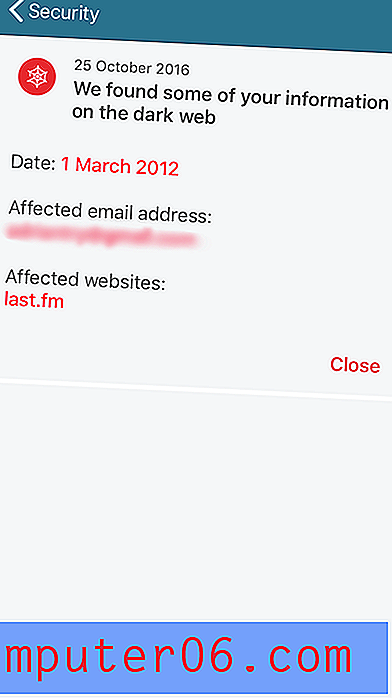
Jako další bezpečnostní opatření zahrnuje Dashlane základní VPN. Pokud ještě nepoužíváte VPN, najdete při přístupu k přístupovému bodu wifi v místním kavárně další vrstvu zabezpečení, ale nepřibližuje se tomu výkonu plně vybavené VPN pro Mac.
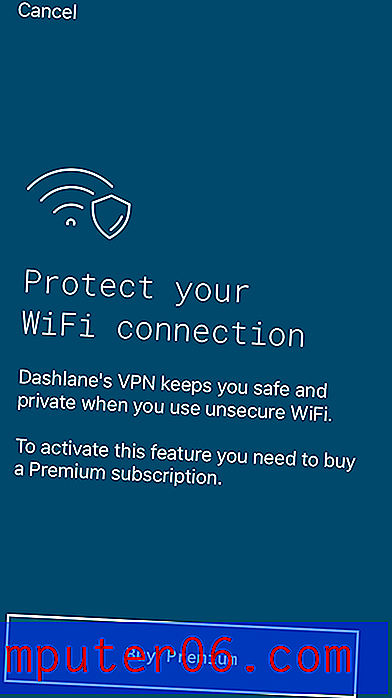
Získejte Dashlane
Seznam dalších aplikací pro správu hesel pro zařízení iPhone naleznete dále.
Konkurence
Správce hesel správce
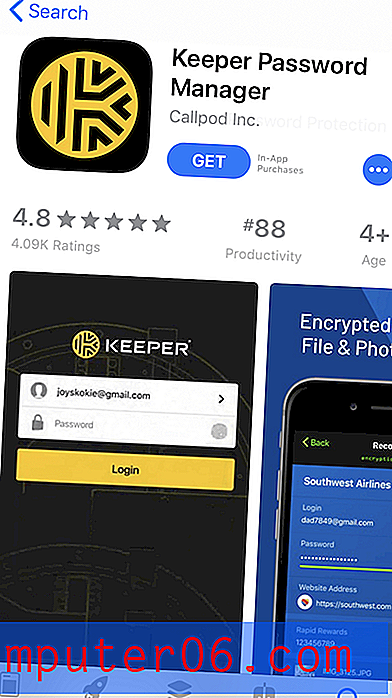
Keeper Password Manager je základní správce hesel s vynikajícím zabezpečením, které vám umožňuje přidávat funkce, které potřebujete. Sama o sobě je docela cenově dostupná, ale tyto další možnosti se rychle sčítají. Celý balíček obsahuje správce hesel, zabezpečené úložiště souborů, ochranu před tmavými weby a zabezpečený chat. Přečtěte si naši úplnou recenzi Keeper.
Základní vlastnosti: Osobní $ 29, 99 / rok, Rodina $ 59, 99 / rok, Business $ 30, 00 / rok, Enterprise 45, 00 / uživatel / rok. Celý balíček: Osobní 59, 97 / rok, Rodina 119, 98 / rok.
Keeper pracuje na:
- Desktop: Windows, Mac, Linux, Chrome OS,
- Mobilní: iOS, Android, Windows Phone, Kindle, Blackberry,
- Prohlížeče: Chrome, Firefox, Internet Explorer, Safari, Edge.
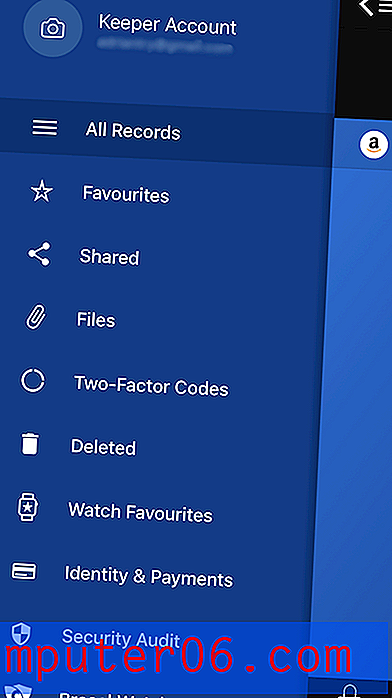
Stejně jako McAfee True Key (a LastPass na iOS), Keeper vám dává způsob, jak resetovat své hlavní heslo, pokud je potřebujete. To lze provést po přihlášení pomocí biometrie v telefonu nebo nastavením bezpečnostních otázek (předem) na ploše. Pokud máte obavy, že by se někdo mohl pokusit o přístup k vašemu účtu, můžete zapnout funkci Self-Destruct aplikace. Všechny vaše soubory Keeper budou po pěti pokusech o přihlášení vymazány.
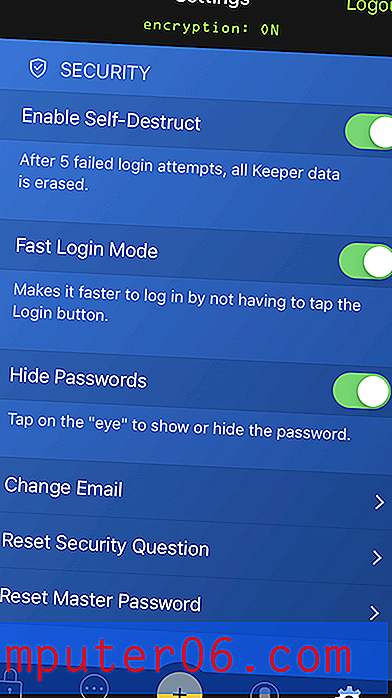
Jakmile přidáte některá hesla (budete je muset importovat z jiných správců hesel pomocí aplikace pro počítače), budou vaše přihlašovací údaje automaticky vyplněny. Bohužel nemůžete určit, že pro přístup k určitým webům je třeba zadat heslo.
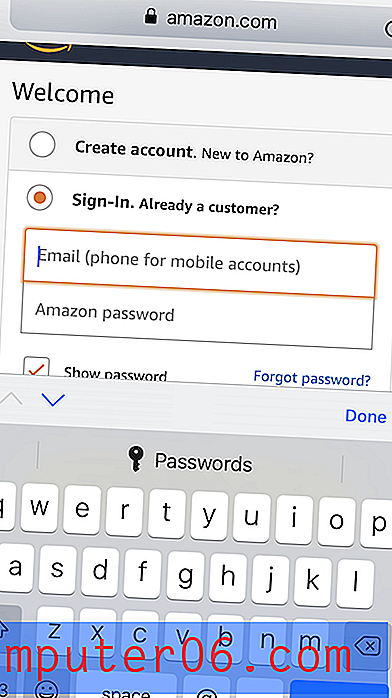
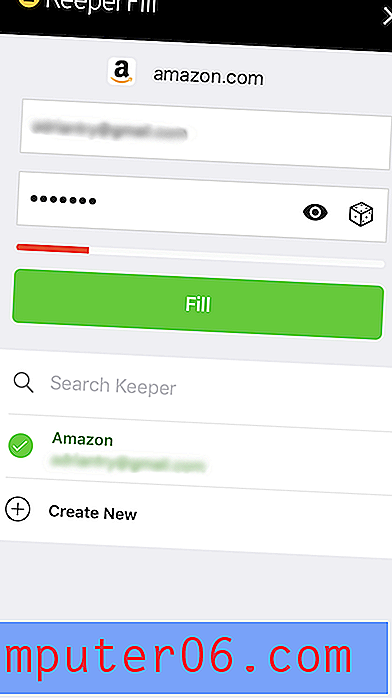
Při používání mobilní aplikace můžete použít Touch ID, Face ID a Apple Watch jako alternativu k zadání hesla nebo jako druhý faktor pro zvýšení bezpečnosti vašeho trezoru.
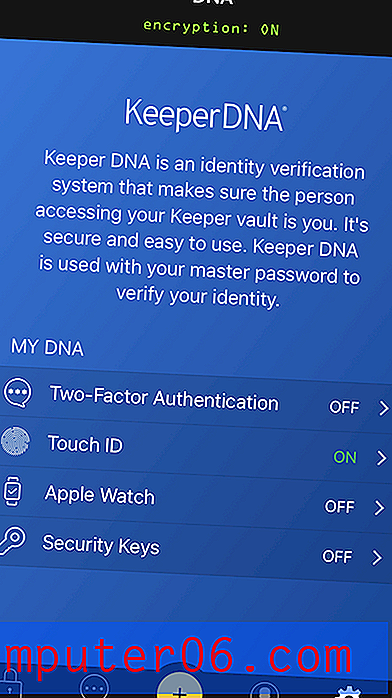
Pokud potřebujete heslo pro nový účet, generátor hesel se objeví a vytvoří. Výchozí nastavení je 16 znakové složité heslo, které lze přizpůsobit.
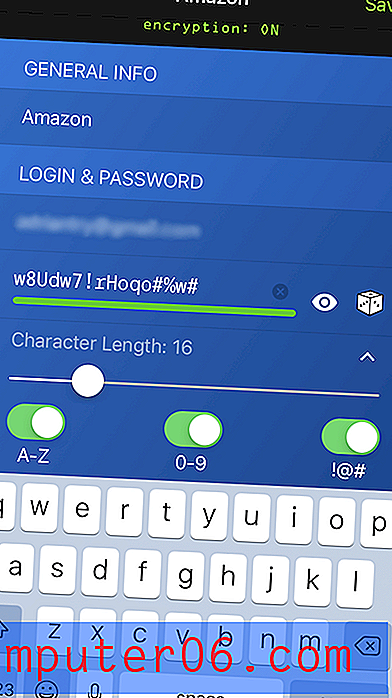
Sdílení hesla je plně funkční. Můžete sdílet buď jednotlivá hesla, nebo kompletní složky, a definovat práva, která každému uživateli udělujete jednotlivě.
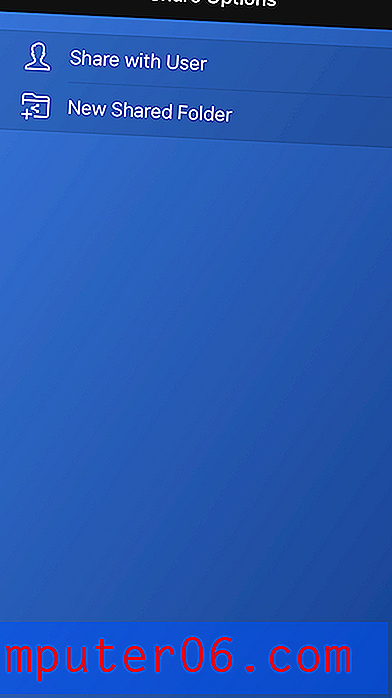
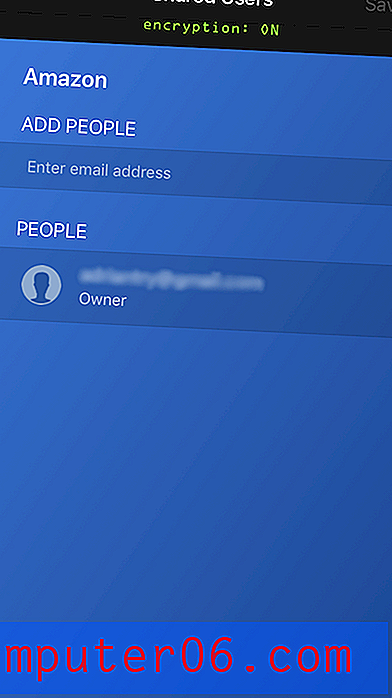
Keeper vám umožňuje přidat vaše osobní a finanční informace, ale na rozdíl od desktopové aplikace jsem nemohl najít způsob, jak automaticky vyplnit pole při vyplňování webových formulářů a provádění online plateb při používání mobilní aplikace, nebo najít kdekoli v dokumentaci to naznačovalo, že je to možné.
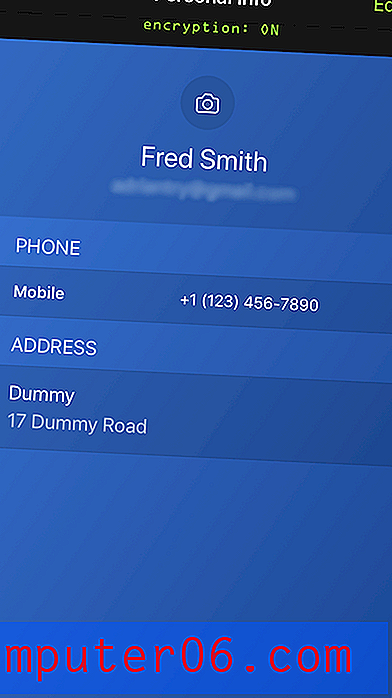
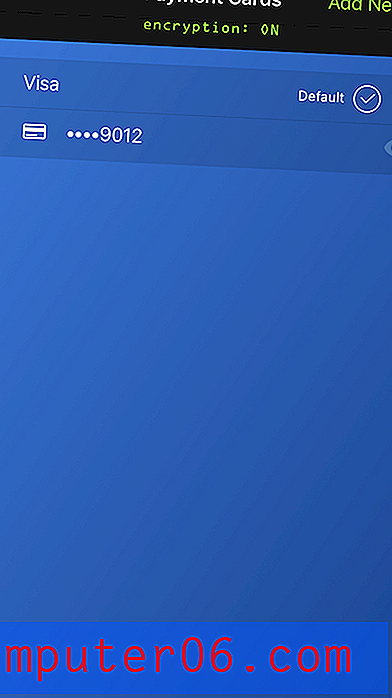
Dokumenty a obrázky lze připojit ke kterékoli položce v nástroji Keeper Password Manager, ale můžete ji přenést na jinou úroveň přidáním dalších služeb. Aplikace KeeperChat (19, 99 $ / měsíc) vám umožní bezpečně sdílet soubory s ostatními a Secure Storage Storage (9, 99 $ / měsíc) vám poskytuje 10 GB pro ukládání a sdílení citlivých souborů.
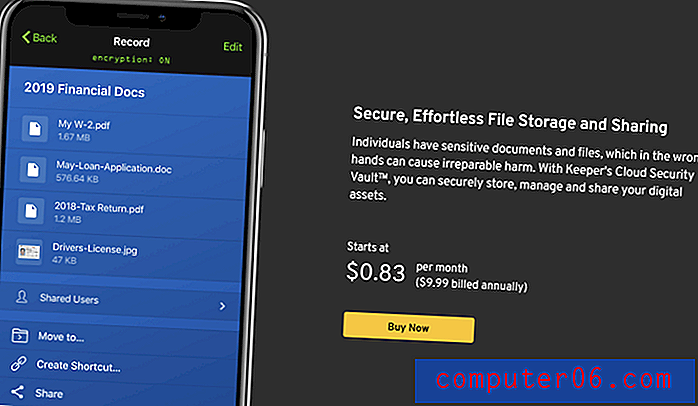
Základní plán zahrnuje bezpečnostní audit, který obsahuje slabá a znovu použitá hesla a dává vám celkové skóre bezpečnosti. K tomu můžete přidat BreachWatch za dalších 19, 99 $ / měsíc. Může na tmavém webu vyhledat jednotlivé e-mailové adresy, aby zjistila, zda došlo k porušení, a varuje vás, abyste změnili svá hesla, když byla ohrožena.
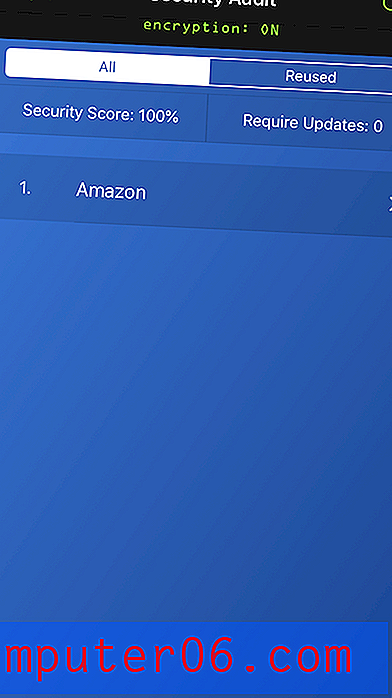
Můžete skutečně spustit BreachWatch, aniž byste museli platit za předplatné, abyste zjistili, zda došlo k porušení, a pokud ano, předplaťte, abyste mohli určit, která hesla je třeba změnit.
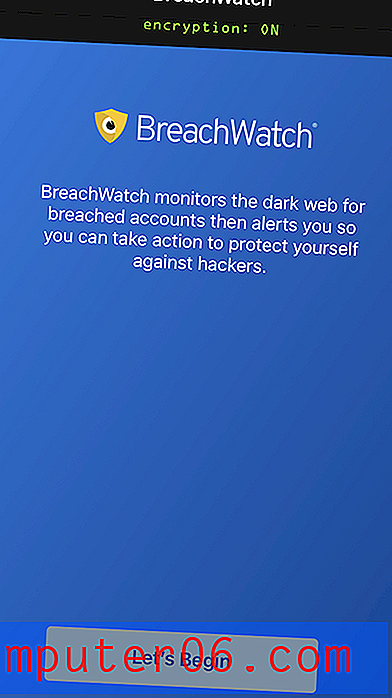
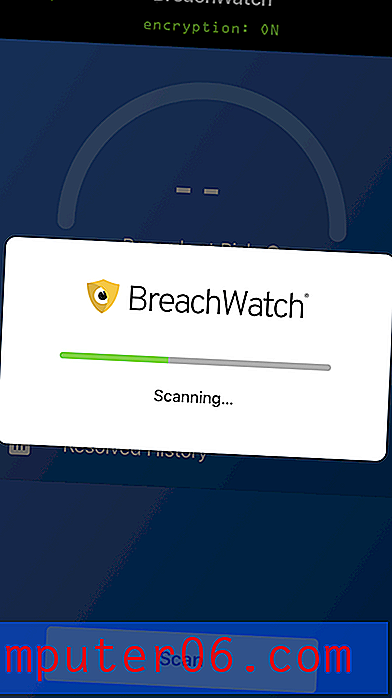
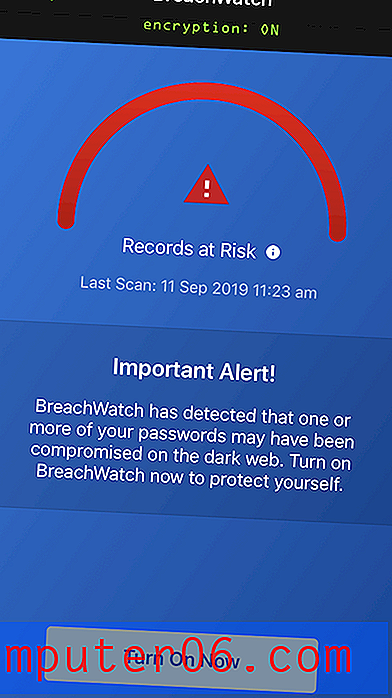
RoboForm
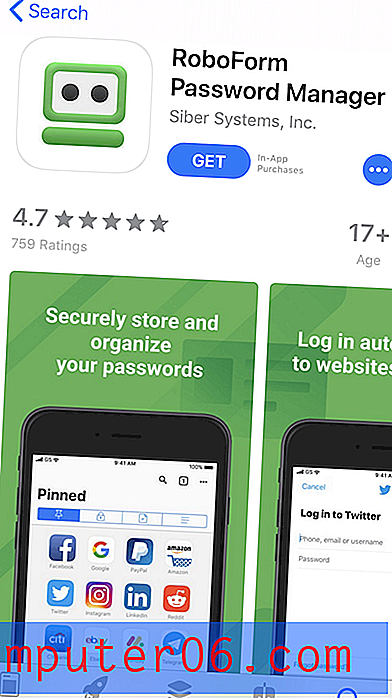
RoboForm je původní správce hesel a já jsem si ho užíval na iOS mnohem více než na Mac. Je cenově dostupný a obsahuje všechny funkce, které potřebujete. Zdá se, že dlouhodobí uživatelé jsou se službou docela spokojeni, ale novým uživatelům může být lépe poslouženo nová aplikace. Přečtěte si celou naši recenzi RoboForm zde.
Osobní 23, 88 / rok, rodina 47, 76 / rok, podnikání 40, 20 / uživatel / rok.
RoboForm pracuje na:
- Desktop: Windows, Mac, Linux, Chrome OS,
- Mobilní: iOS, Android,
- Prohlížeče: Chrome, Firefox, Internet Explorer, Safari, Edge, Opera.
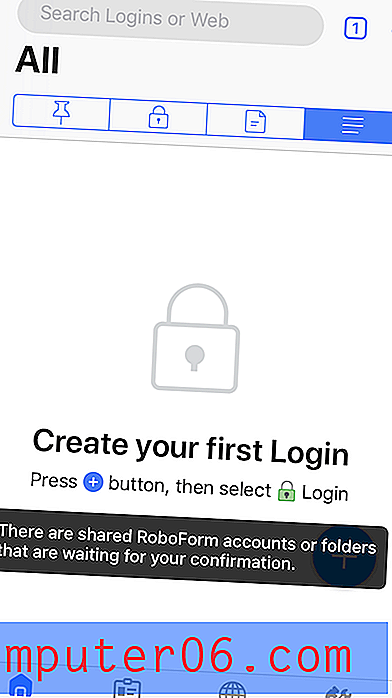
Začněte vytvořením některých přihlášení. Pokud je chcete importovat z jiného správce hesel, musíte to udělat z aplikace pro počítače. RoboForm použije favicon pro web, aby usnadnil nalezení toho správného.
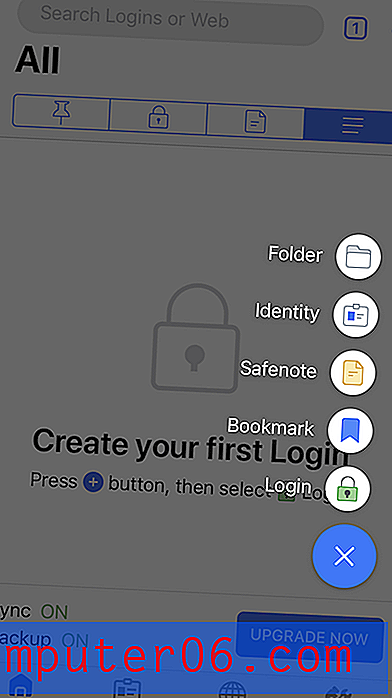
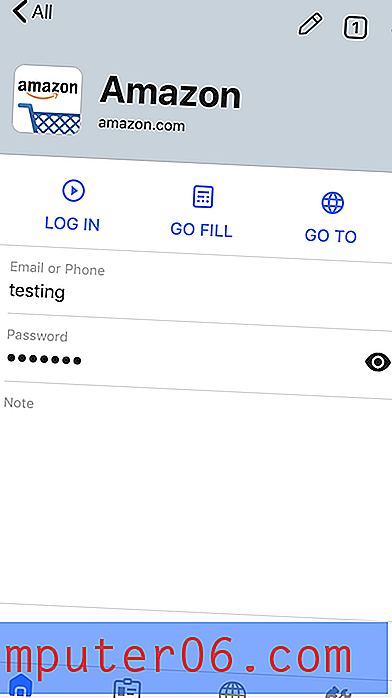
Jak jste očekávali, RoboForm používá systém AutoFill k přihlášení na webové stránky. Klikněte na Hesla a zobrazí se seznam přihlašovacích údajů pro tento web.

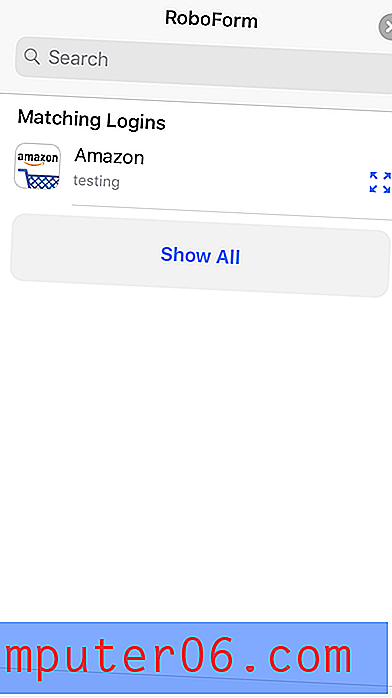
Při vytváření nového účtu funguje generátor hesel aplikace dobře a výchozí složitá hesla jsou 16 znaků, což lze přizpůsobit.
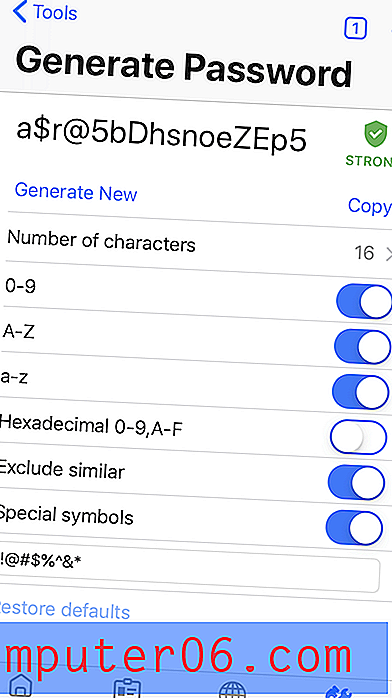
RoboForm je především o vyplňování webových formulářů a je to jedna z mála aplikací, které jsem vyzkoušel, a která dělá rozumnou práci na iOS - pokud používáte prohlížeč RoboForm. (Dashlane zde byl lepší tím, že mohl vyplňovat formuláře na Safari.) Nejprve vytvořte novou identitu a přidejte své osobní a finanční údaje.
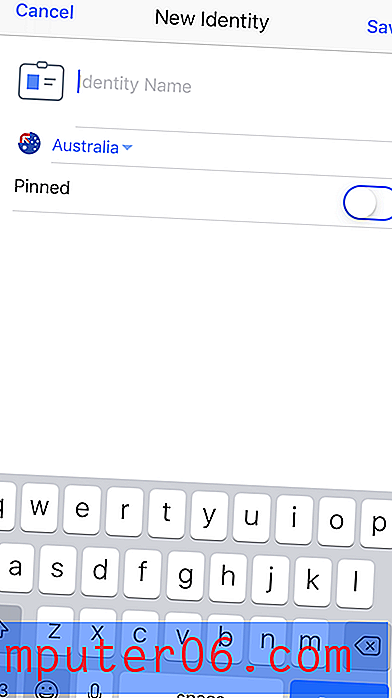
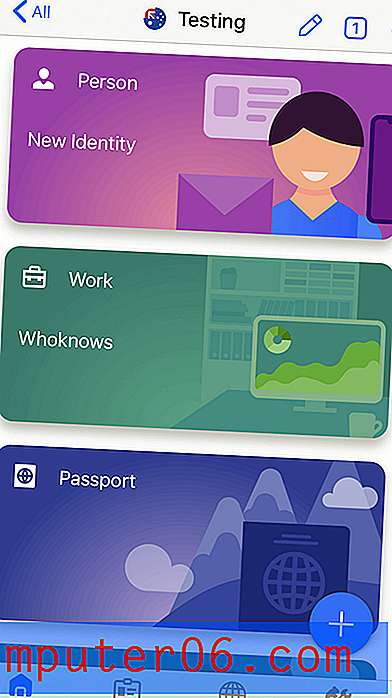
Když přejdete do webového formuláře pomocí prohlížeče aplikace, v pravé dolní části obrazovky se zobrazí tlačítko Výplň. Klepněte na toto a vyberte identitu, kterou chcete použít.
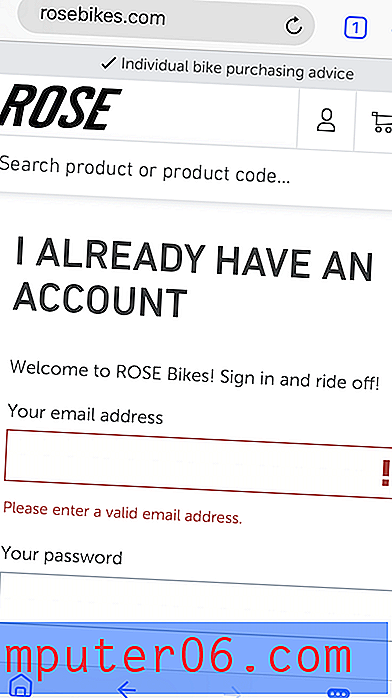
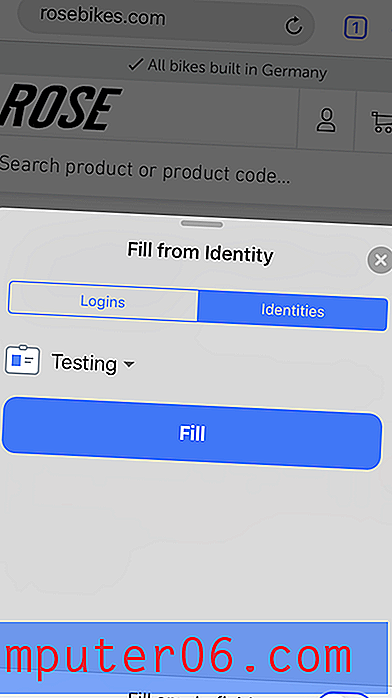
Aplikace umožňuje rychle sdílet heslo s ostatními, ale pokud chcete definovat práva, která udělujete ostatním uživatelům, budete muset místo toho použít sdílené složky.
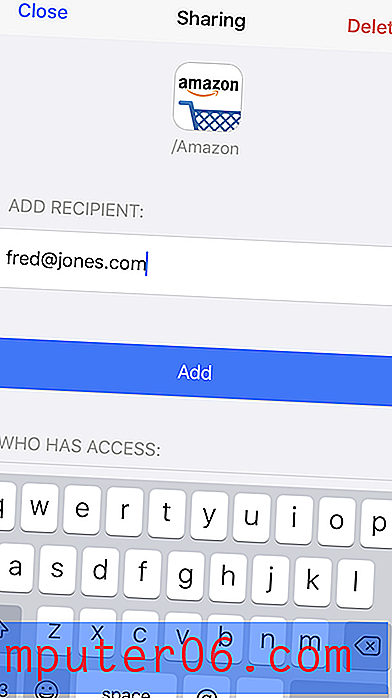
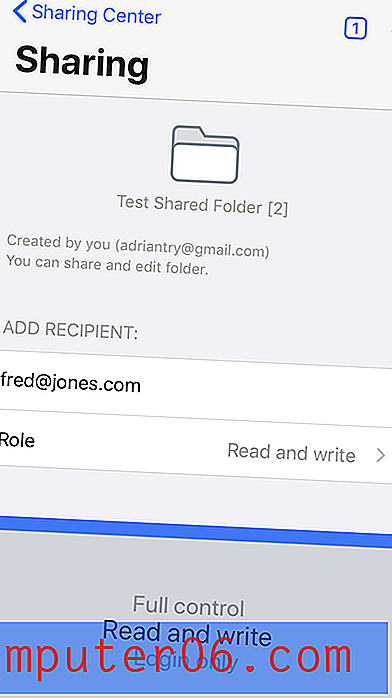
A konečně, Centrum zabezpečení RoboForm hodnotí vaši celkovou bezpečnost a uvádí slabá a znovu použitá hesla. Na rozdíl od LastPass, Dashlane a dalších vás to nebude varovat, pokud vaše hesla byla ohrožena porušením třetí stranou.
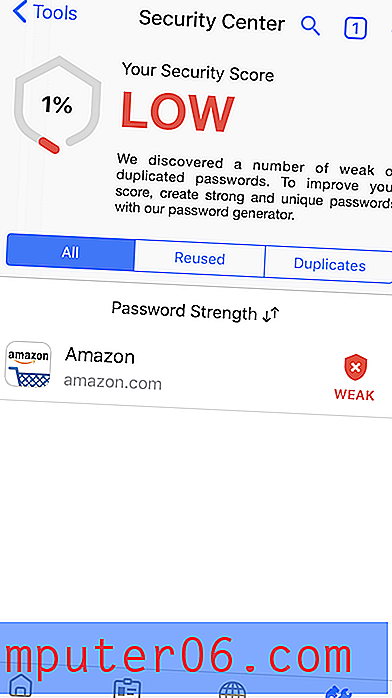
Lepkavé heslo
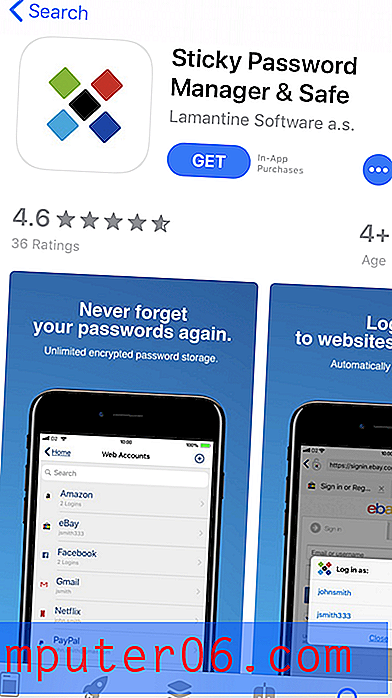
Sticky Password nabízí poměrně málo funkcí pro dostupnější aplikaci. Vypadá to trochu na ploše a webové rozhraní dělá velmi málo, ale zjistil jsem, že rozhraní iOS je vylepšení. Jeho nejunikátnější funkce souvisí se zabezpečením: můžete volitelně synchronizovat svá hesla prostřednictvím místní sítě a vyhnout se jejich nahrání do cloudu. A pokud byste se raději vyhnuli dalším předplatným, možná oceníte, že si můžete zakoupit celoživotní licenci za 199, 99 $. Přečtěte si naši úplnou recenzi Sticky Password zde.
Osobní život 29, 99 / rok nebo 199, 99 USD, tým 29, 99 / uživatel / rok.
Sticky Password funguje na:
- Desktop: Windows, Mac,
- Mobilní: Android, iOS, BlackBerry OS10, Amazon Kindle Fire, Nokia X,
- Prohlížeče: Chrome, Firefox, Safari (v počítačích Mac), Internet Explorer, Opera (32bitový).
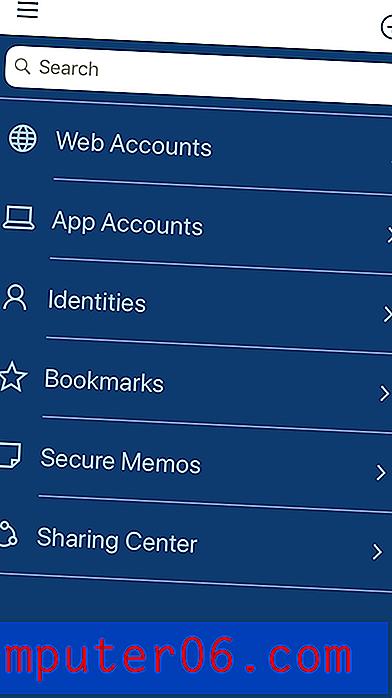
Cloudová služba Sticky Password je bezpečným místem pro uložení vašich hesel. Ale ne každý pohodlně ukládá takové citlivé informace online. Nabízejí tedy něco, co žádný jiný správce hesel nedělá: synchronizují se v místní síti a obcházejí cloud úplně. To je něco, co musíte nastavit při první instalaci Sticky Password a kdykoli změnit pomocí nastavení.
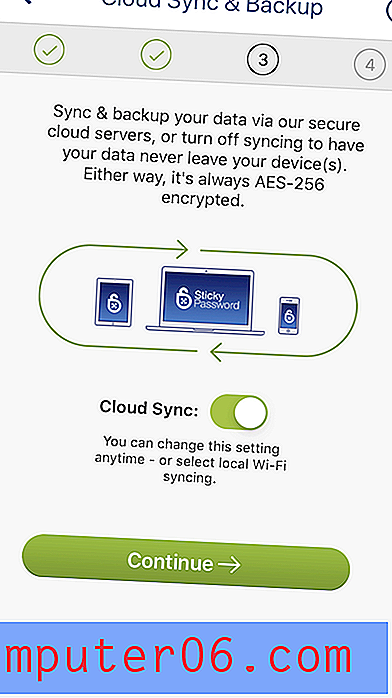
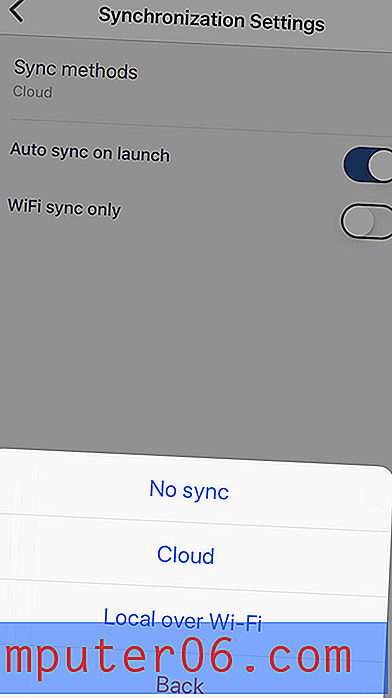
Import je další funkce, kterou lze provést pouze z plochy a pouze v systému Windows. V Macu nebo mobilu to musíte udělat buď ze systému Windows, nebo ručně zadat svá hesla.
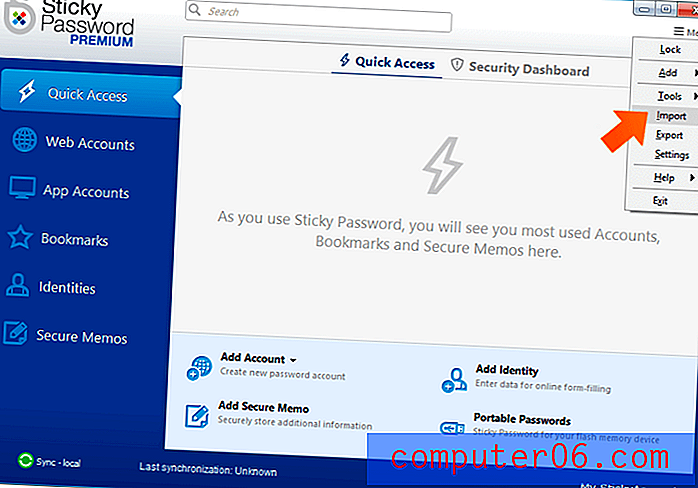
Původně jsem měl potíže s vytvářením nových webových účtů. při pokusu o uložení se zobrazí chybová zpráva: „Účet nelze uložit“. Nakonec jsem restartoval svůj iPhone a vše bylo v pořádku. Poslal jsem rychlou zprávu podpoře Sticky Password a oni odpověděli něco přes devět hodin později, což je působivé, zejména vzhledem k našim rozdílům v časovém pásmu.
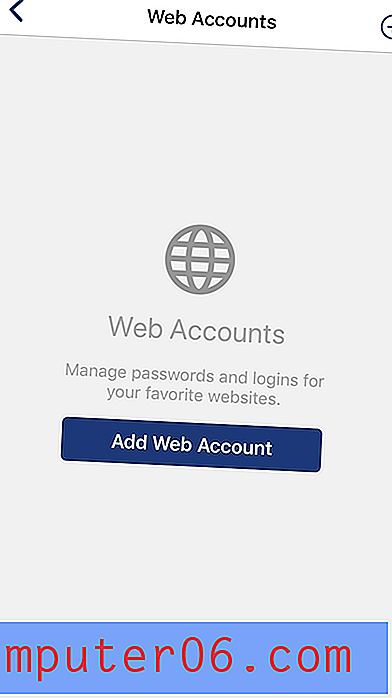
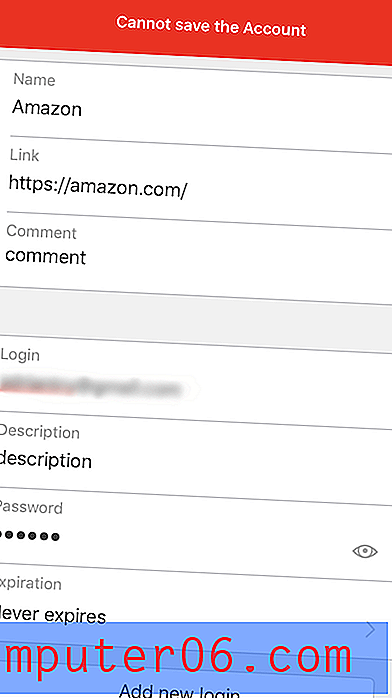
Jakmile přidáte některá hesla, aplikace automaticky vyplní vaše přihlašovací údaje. Líbí se mi, že jsem musel autentizovat pomocí Touch ID, než byla přihlašovací obrazovka automaticky vyplněna.
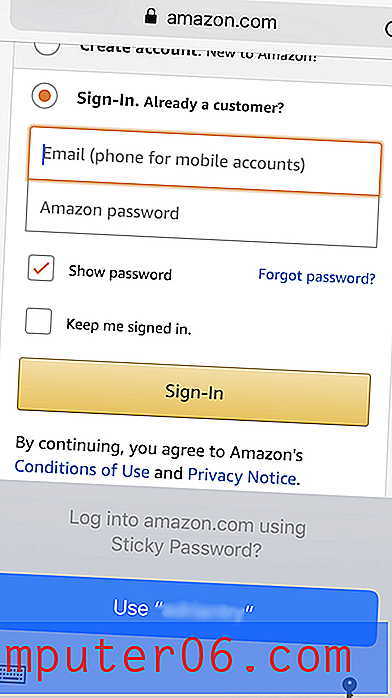
A když už mluvíme o Touch ID (a Face ID), můžete je použít k odemknutí vaultu, i když Sticky Password není ve výchozím nastavení nakonfigurováno.
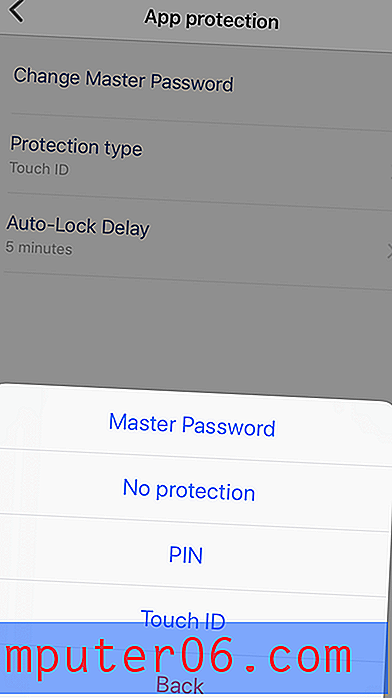
Generátor hesel implicitně nastavuje složitá hesla 20 znaků, která lze přizpůsobit v mobilní aplikaci.
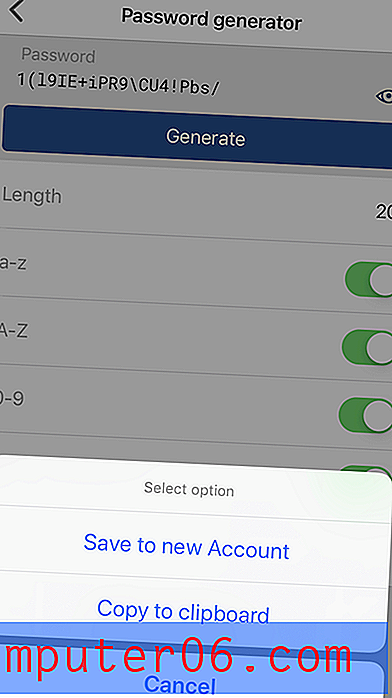
V aplikaci můžete ukládat své osobní a finanční informace, ale nezdá se, že by bylo možné je použít k vyplňování webových formulářů a provádění online plateb v systému iOS.
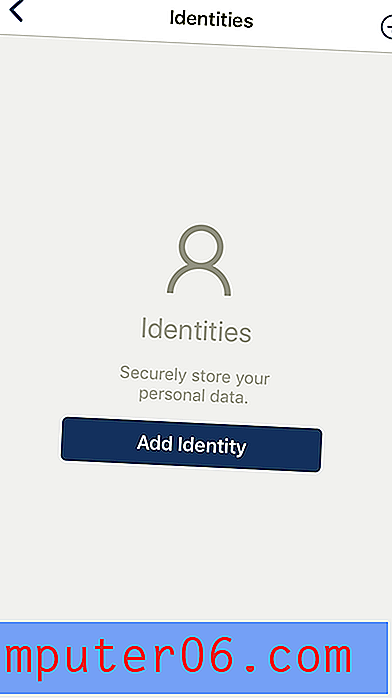
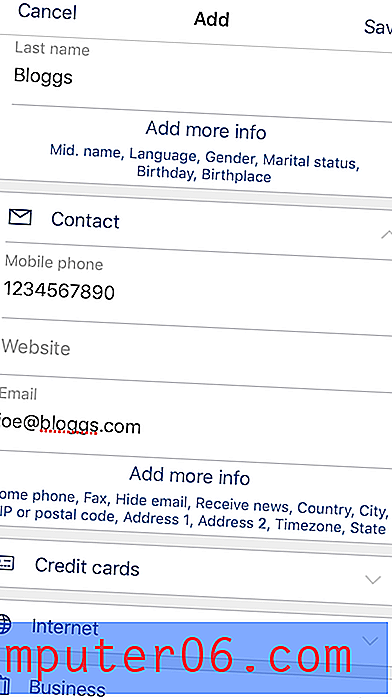
Můžete také uložit zabezpečené poznámky pro vaši potřebu. Nemůžete připojit nebo uložit soubory v aplikaci Sticky Password.
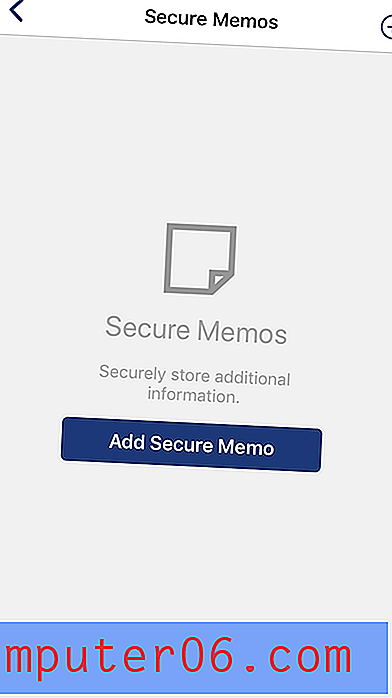
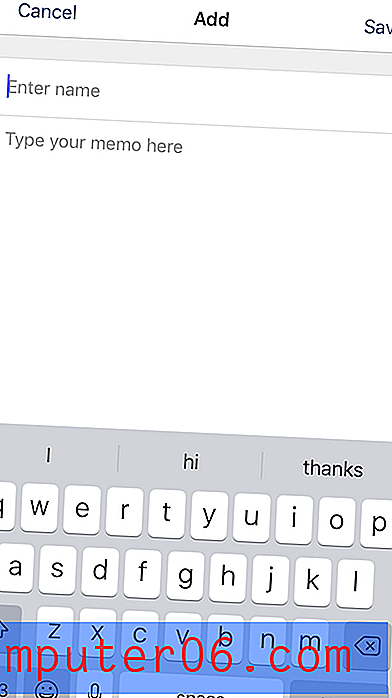
Sdílení hesla je spravováno na ploše. Můžete sdílet heslo s více lidmi a udělit každému z nich různá práva. S omezenými právy se mohou přihlásit a nic víc. S plnými právy mají úplnou kontrolu a dokonce vám přístup odejmou!
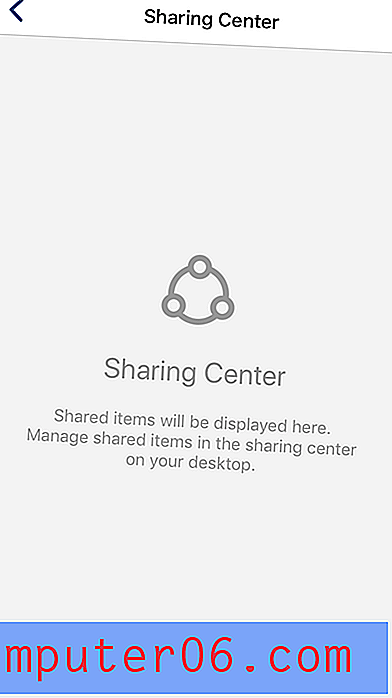
1Password
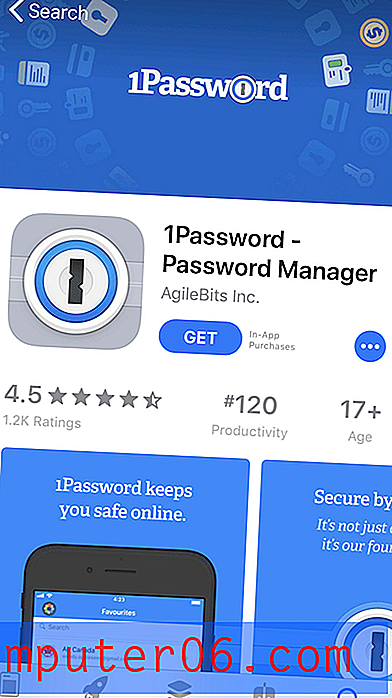
AgileBits 1Password je vedoucí správce hesel s věrným následovníkem. Codebase byla přepsána od nuly před několika lety, takže aktuální verzi stále chybí několik funkcí, které aplikace měla v minulosti, včetně vyplňování formulářů. Unikátní funkcí aplikace je režim cestování, který může při vstupu do nové země odstranit citlivé informace z úložiště telefonu. Přečtěte si naši kompletní recenzi 1 hesel zde.
Osobní $ 35, 88 / rok, rodina $ 59, 88 / rok, tým $ 47, 88 / uživatel / rok, Business $ 95, 88 / uživatel / rok.
1Password pracuje na:
- Desktop: Windows, Mac, Linux, Chrome OS,
- Mobilní: iOS, Android,
- Prohlížeče: Chrome, Firefox, Internet Explorer, Safari, Edge.
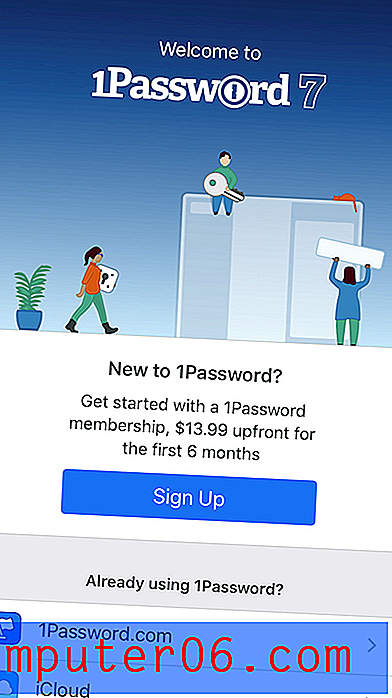
Jakmile přidáte některá hesla, vaše přihlašovací údaje budou automaticky vyplněny. Bohužel, přestože můžete požadovat, aby bylo heslo zadáno před automatickým vyplněním všech hesel, nemůžete to nakonfigurovat pouze pro citlivé weby.
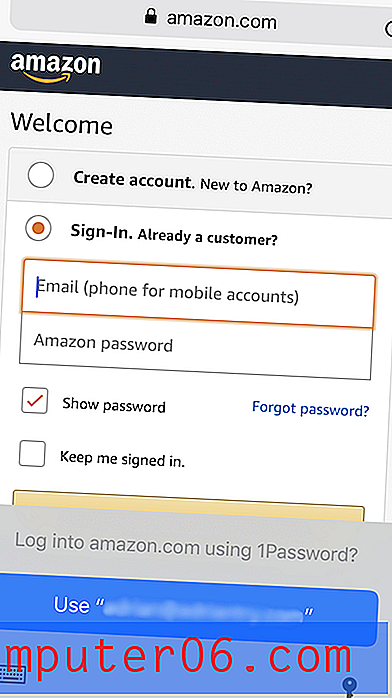
Stejně jako jiné aplikace pro hesla v systému iOS se můžete rozhodnout použít Touch ID, Face ID a Apple Watch jako alternativu k zadávání hesla.
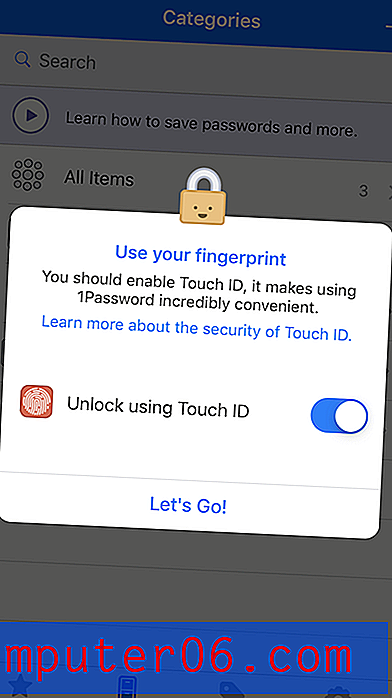
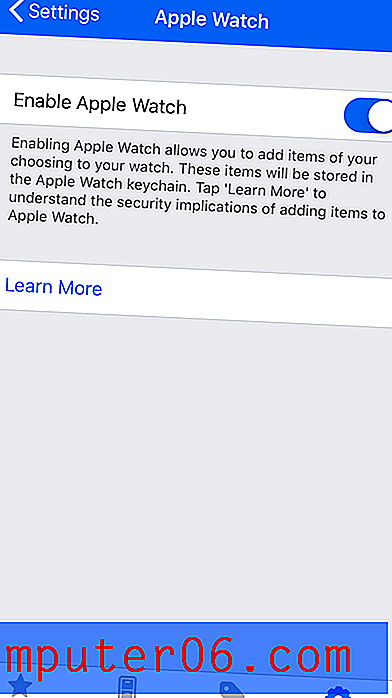
Kdykoli si vytvoříte nový účet, 1Password vám může vygenerovat silné a jedinečné heslo. Ve výchozím nastavení vytváří složité heslo s 24 znaky, které nelze hacknout, ale výchozí hodnoty lze změnit.
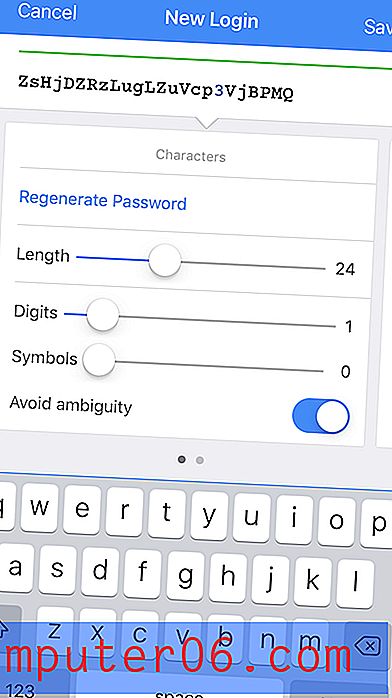
Sdílení hesla je k dispozici, pouze pokud se přihlásíte k odběru rodinného nebo obchodního plánu. Chcete-li sdílet přístup k webu se všemi ve vašem rodinném nebo podnikatelském plánu, stačí položku přesunout do sdíleného úložiště. Chcete-li sdílet s určitými lidmi, ale ne s každým, vytvořte nový trezor a spravujte, kdo má přístup.
1Password není jen pro hesla. Můžete jej také použít k ukládání soukromých dokumentů a dalších osobních údajů. Lze je uložit v různých úschovnách a uspořádat je pomocí značek. Tímto způsobem můžete mít všechny důležité a citlivé informace na jednom místě.
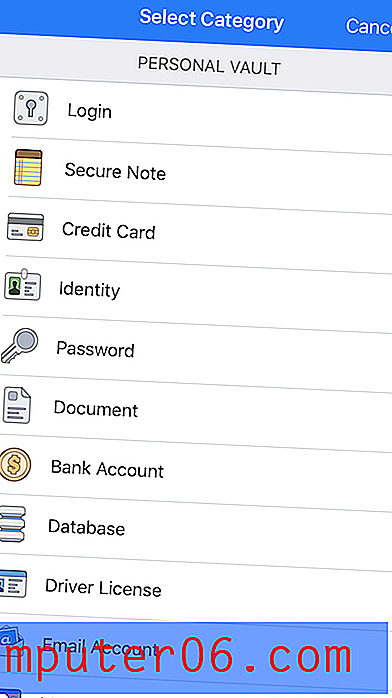
A konečně, 1Password's Watchtower vás upozorní, když webová služba, kterou používáte, bude napadena a vaše heslo bude ohroženo. Uvádí zranitelnosti, ohrožená přihlášení a znovu použitá hesla. V systému iOS neexistuje samostatná stránka, která uvádí všechny chyby zabezpečení. Místo toho se varování zobrazí, když si každé heslo prohlížíte jednotlivě.
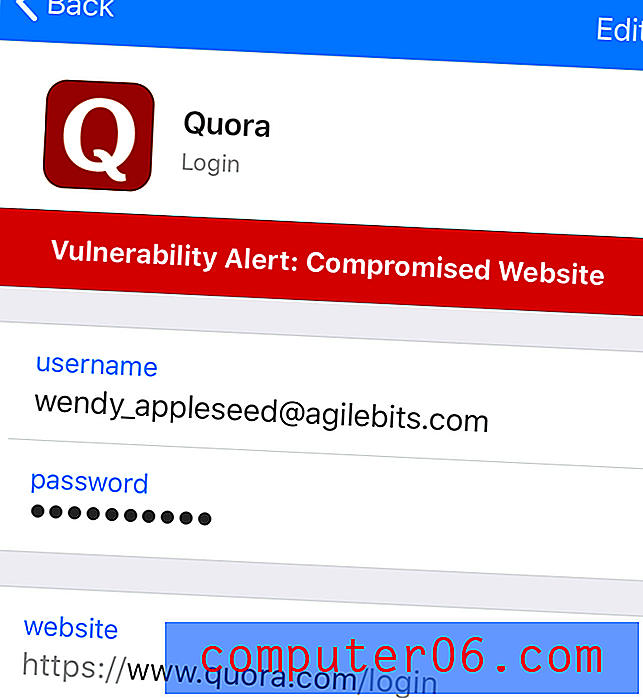
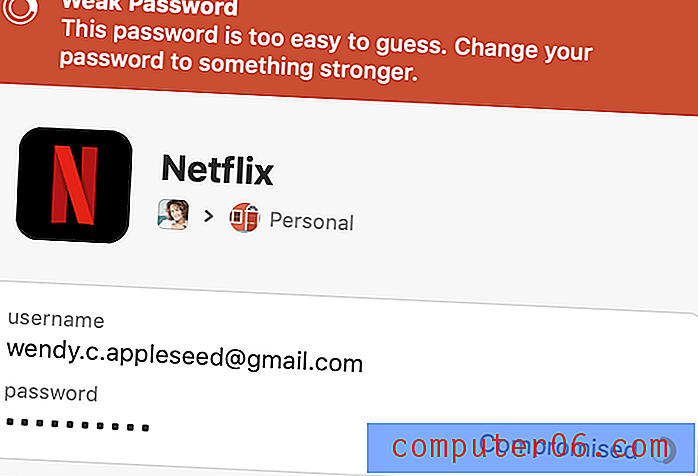
McAfee True Key
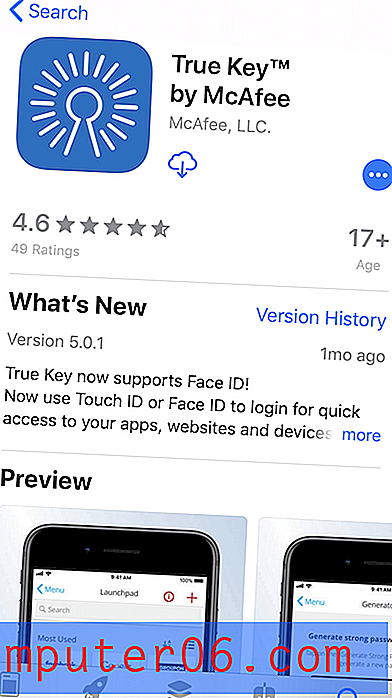
McAfee True Key nemá mnoho funkcí - nemůžete jej použít ke sdílení hesel, změně hesel jediným kliknutím, vyplňování webových formulářů, ukládání dokumentů nebo auditování hesel. Ve skutečnosti to nedělá tolik, jako je bezplatný plán LastPass. Jaké jsou jeho silné stránky? Je to levné a dělá základy dobře. Nabízí jednoduché webové a mobilní rozhraní a na rozdíl od většiny ostatních správců hesel to není konec světa, pokud zapomenete své hlavní heslo. Přečtěte si naši úplnou recenzi True Key zde.
Ke stažení navštivte App Store. Osobní 19, 99 / rok.
True Key funguje na:
- Desktop: Windows, Mac,
- Mobilní: iOS, Android,
- Prohlížeče: Chrome, Firefox, Edge.
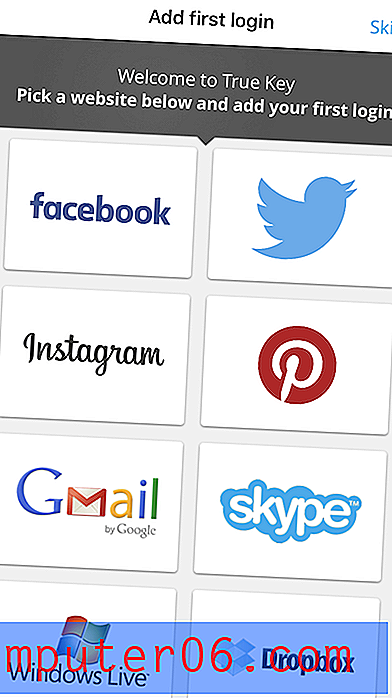
McAfee True Key má vynikající vícefaktorovou autentizaci. Kromě ochrany vašich přihlašovacích údajů hlavním heslem (o kterém společnost McAfee nevede záznam), může True Key potvrdit vaši totožnost pomocí řady dalších faktorů dříve, než vám umožní přístup:
- Rozpoznávání obličejů,
- Otisk prstu,
- Druhé zařízení,
- Potvrzení e-mailem,
- Důvěryhodné zařízení,
- Windows Hello.
V mém iPhone používám k odemknutí aplikace dva faktory: skutečnost, že můj iPhone je důvěryhodné zařízení a Touch ID. Pro větší bezpečnost bych mohl přidat třetí faktor klepnutím na Upřesnit : moje hlavní heslo.

Jakmile přidáte některá hesla (k importu hesel z jiných správců hesel musíte použít aplikaci pro stolní počítače), vyplní True Key vaše uživatelské jméno a heslo. Místo použití funkce Automatické vyplňování systému iOS však True Key používá sdílený list. Do každého webového prohlížeče, který používáte ručně, budete muset přidat rozšíření. Tohle je trochu méně intuitivní, ale ne obtížné.
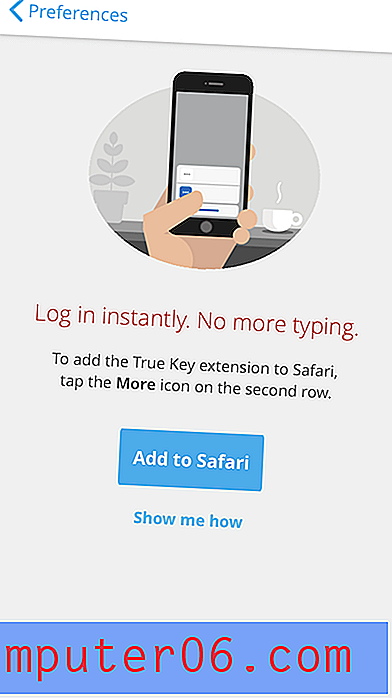
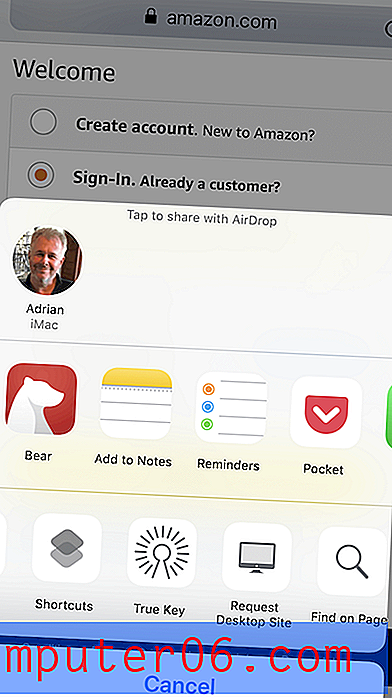
Každé přihlášení si mohu přizpůsobit tak, abych před přihlášením vyžadoval zadání hlavního hesla. Raději to udělám při přihlášení do mého bankovnictví. Možnost okamžitého přihlášení stolní aplikace není v mobilní aplikaci k dispozici.
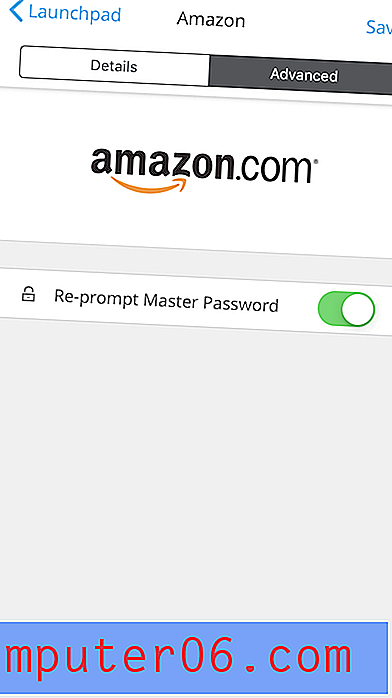
Při vytváření nového přihlášení (které se provádí také prostřednictvím sdíleného listu) může True Key pro vás vygenerovat silné heslo.
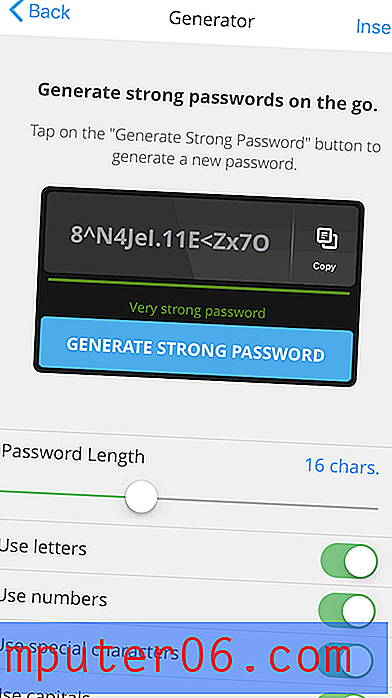
Nakonec můžete pomocí aplikace bezpečně ukládat základní poznámky a finanční informace. Ale to je pouze pro vaši vlastní potřebu - aplikace nevyplní formuláře ani vám nepomůže s online nákupy, a to ani na ploše. Pro zjednodušení zadávání dat můžete naskenovat svou kreditní kartu fotoaparátem vašeho iPhone.
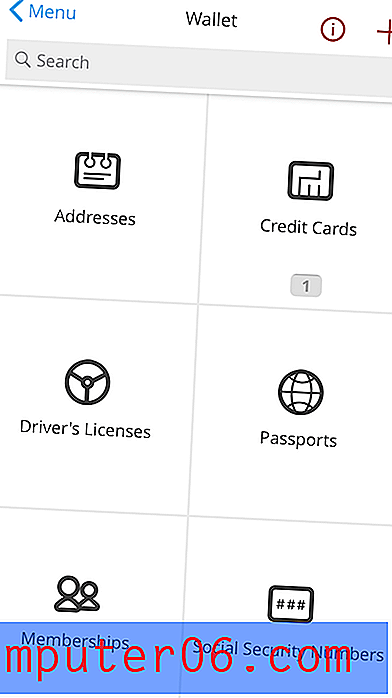
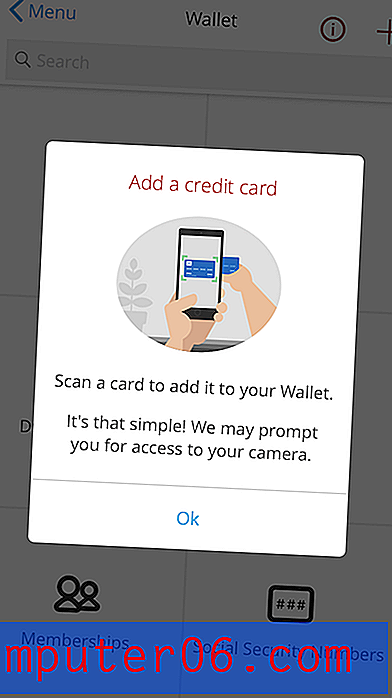
Abine Blur
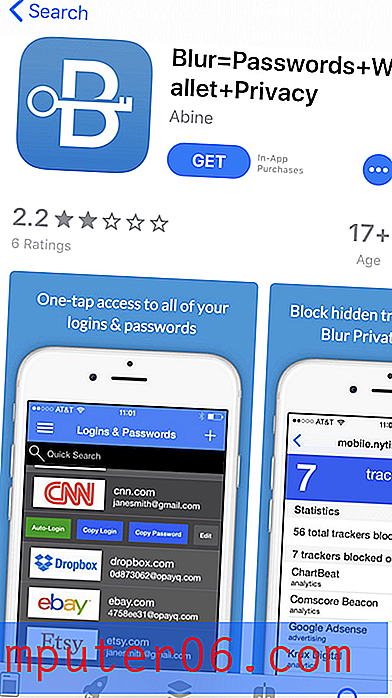
Abine Blur je více než správce hesel. Je to služba na ochranu osobních údajů, která také může spravovat vaše hesla. Poskytuje blokování reklamního sledování a maskování vašich osobních údajů (e-mailové adresy, telefonní čísla a kreditní karty) a také základní funkce hesla. Vzhledem k povaze jeho funkcí ochrany osobních údajů nabízí nejlepší hodnotu těm, kteří žijí ve Spojených státech. Přečtěte si naši úplnou recenzi rozostření zde.
Stáhnout z App Store. Osobní 39, 00 / rok.
Rozostření funguje na:
- Desktop: Windows, Mac,
- Mobilní: iOS, Android,
- Prohlížeče: Chrome, Firefox, Internet Explorer, Opera, Safari.
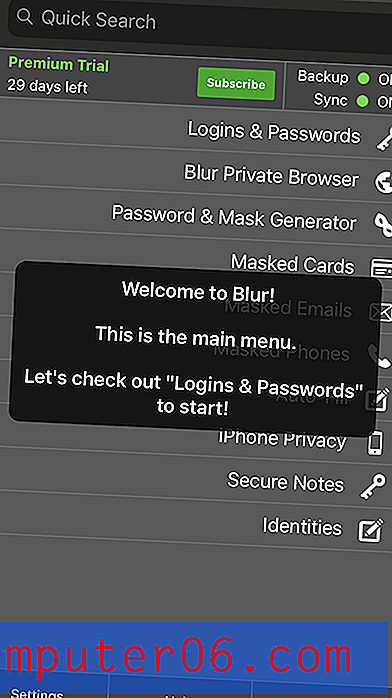
S klíčem McAfee True Key (a LastPass v systému iOS) je Blur jedním z mála správců hesel, který vám umožní resetovat hlavní heslo, pokud jej zapomenete. To se provádí poskytnutím záložní přístupové fráze, ale ujistěte se, že to také neztratíte!
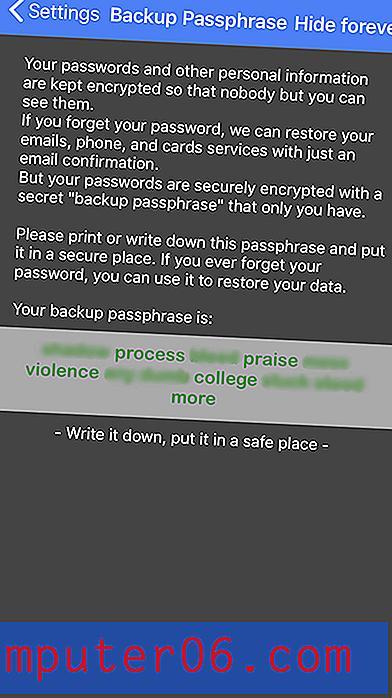
Rozostření může importovat vaše hesla z webového prohlížeče nebo jiných správců hesel, ale pouze v aplikaci pro stolní počítače. V iPhone je musíte zadat ručně. Jakmile jsou v aplikaci, jsou uloženy jako jeden dlouhý seznam - nemůžete je uspořádat pomocí složek nebo značek.
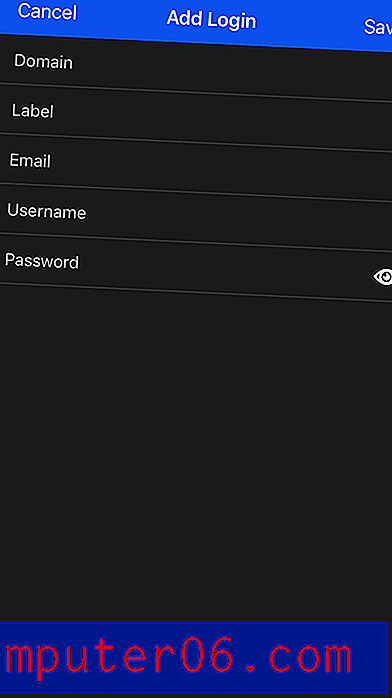
Od té doby bude Blur automaticky používat přihlašovací jméno i heslo pro přihlášení do systému iOS při přihlášení. Pokud máte na této stránce více účtů, můžete si vybrat ten správný ze seznamu.
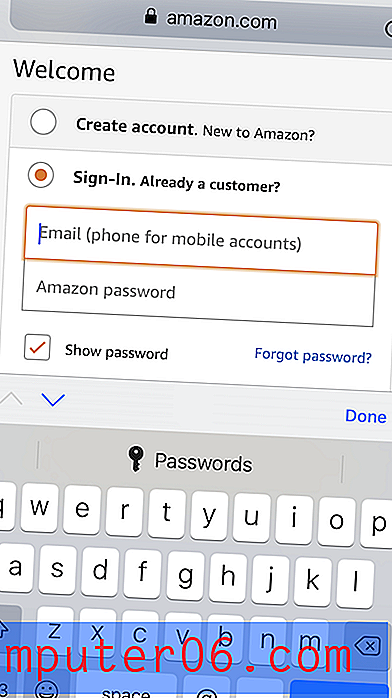
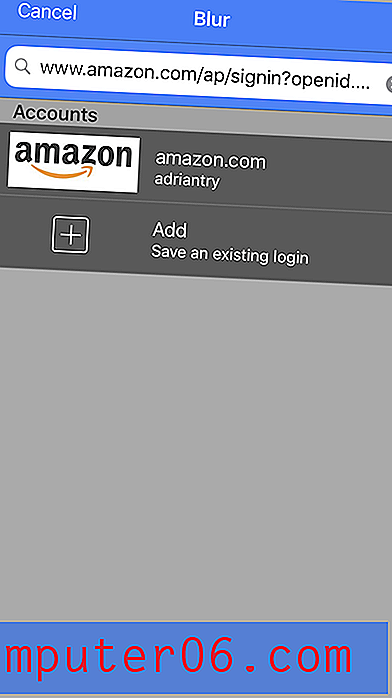
Toto chování však nelze upravit tak, že při přihlášení na určité weby budete muset zadat heslo.
Stejně jako jiné mobilní aplikace můžete i Blur nakonfigurovat tak, aby používal Touch ID nebo Face ID při přihlašování do aplikace místo vašeho hesla, nebo jako druhý faktor.
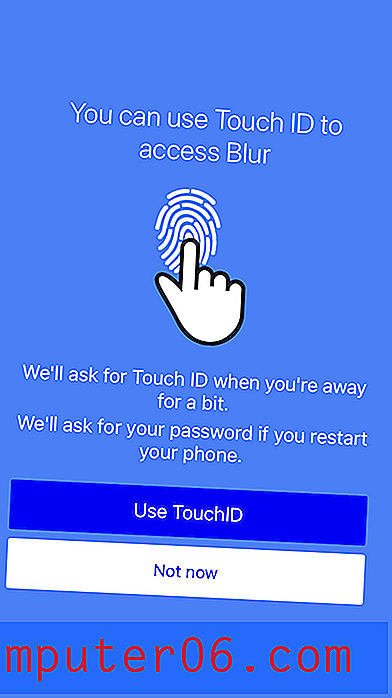
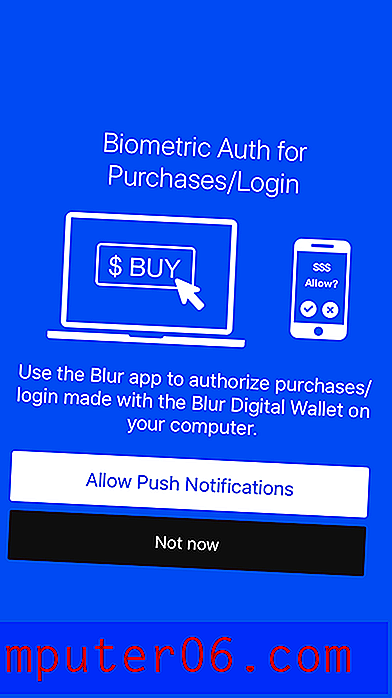
Blur je generátor hesel ve výchozím nastavení na složitá hesla 12 znaků, a to lze přizpůsobit.
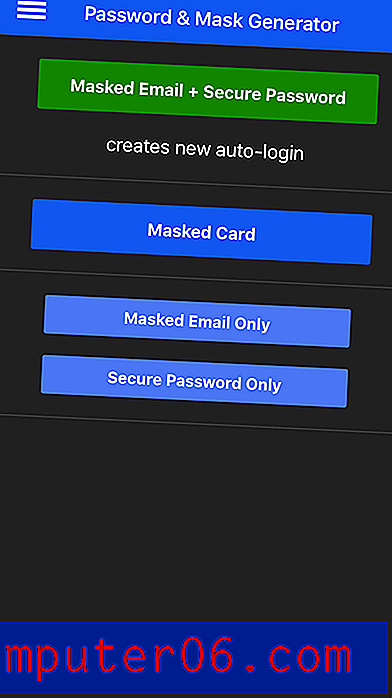
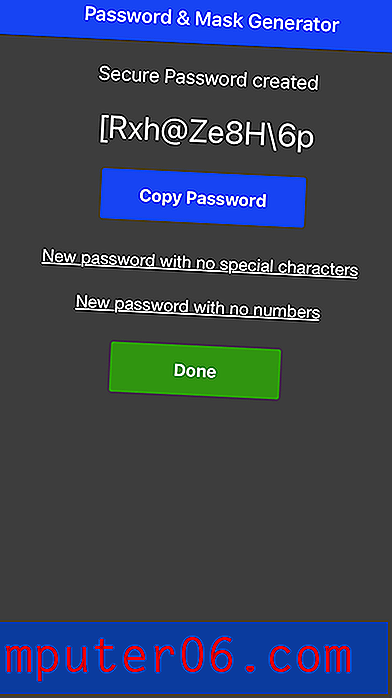
Sekce Automatické vyplňování umožňuje zadat vaše osobní údaje, adresy a údaje o kreditní kartě.
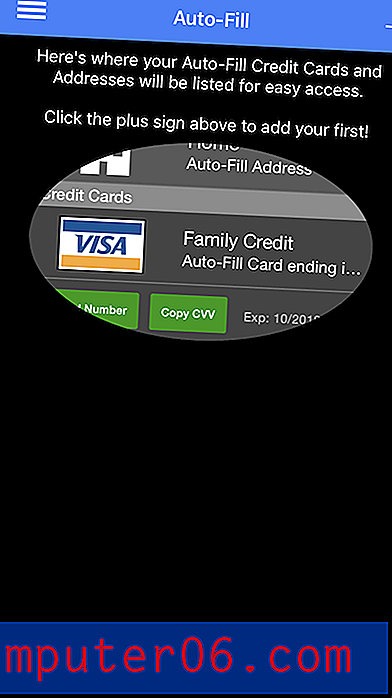
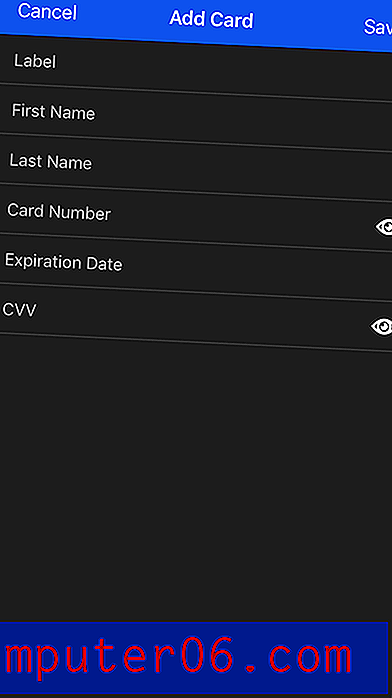
Tyto informace lze vyplnit automaticky při nákupu a vytváření nových účtů, pokud používáte zabudovaný prohlížeč Blur.
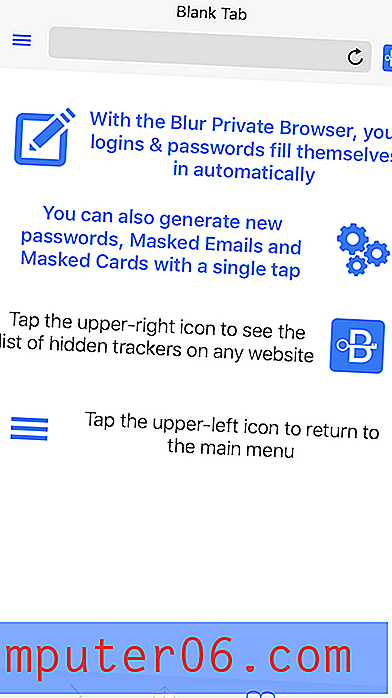
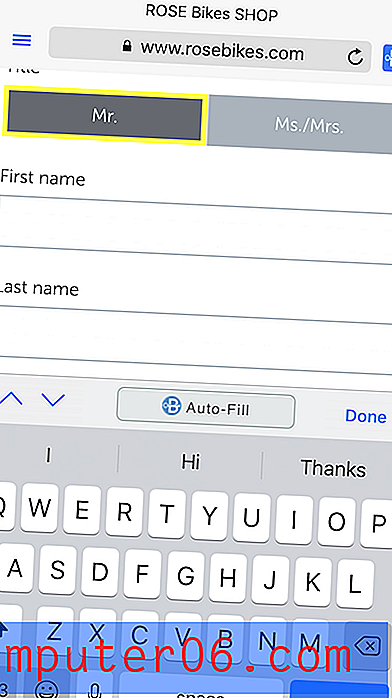
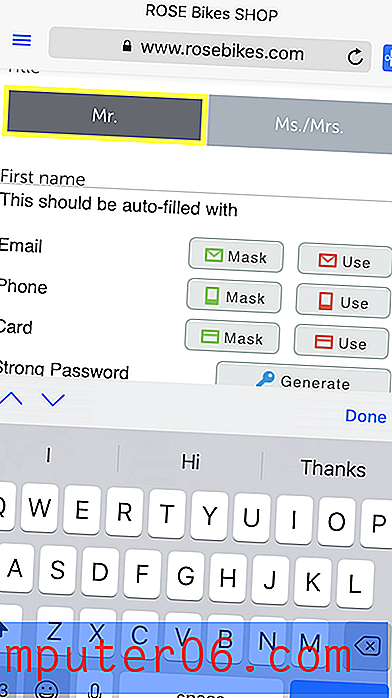
Skutečnou sílou společnosti Blur jsou však její funkce ochrany osobních údajů:
- blokování měřiče reklam,
- maskovaný e-mail,
- maskovaná telefonní čísla,
- maskované kreditní karty.
Nikdo nemá rád rozdávání svých skutečných e-mailových adres webovým službám, kterým nevěříte. Místo toho rozdejte maskovanou adresu. Rozostření vygeneruje skutečné alternativy a dočasně nebo trvale předá e-mail na vaši skutečnou adresu. Každému webu můžete dát jinou adresu a společnost Blur o tom bude vše sledovat. Je to účinný způsob, jak se chránit před nevyžádanou poštou a podvody.
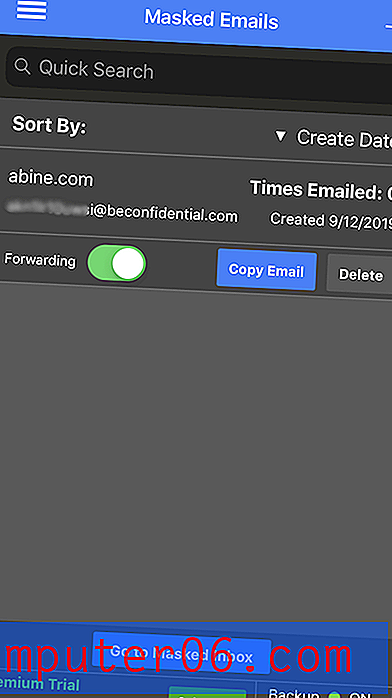
Totéž platí pro telefonní čísla a kreditní karty, ale nejsou k dispozici všem na celém světě. Maskované kreditní karty fungují pouze ve Spojených státech a maskovaná telefonní čísla jsou k dispozici v 16 dalších zemích. Než se rozhodnete, zkontrolujte, které služby jsou vám k dispozici - existuje důvod, proč je australský obchod App Store pouze 2, 2, zatímco americký rating je 4, 0.
Alternativy
Bezplatný správce hesel je nainstalován na každém iPhone: Apple iCloud Keychain. Používám ji posledních pět let a funguje to dobře, i když to funguje pouze se zařízeními Apple a pouze se Safari a postrádá mnoho funkcí, které nabízejí další správci hesel.
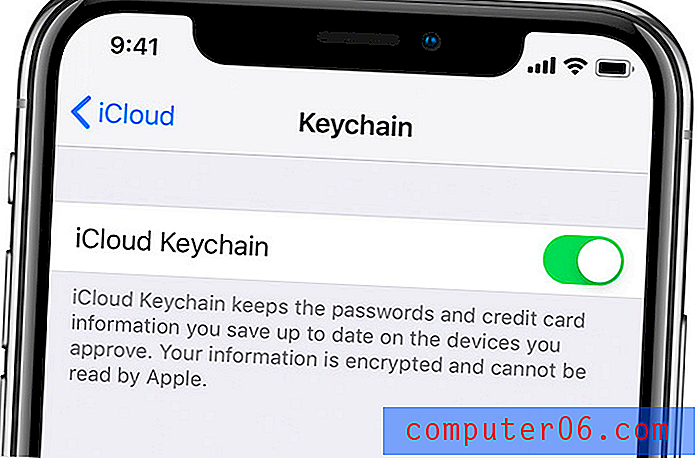
Podle Apple iCloud Keychain ukládá:
- internetové účty,
- hesla,
- uživatelská jména,
- wifi hesla,
- čísla kreditních karet,
- data vypršení platnosti kreditní karty,
- ale ne bezpečnostní kód kreditní karty,
- a více.
Co to dělá dobře a co mu chybí? Chcete-li to zjistit, přečtěte si náš podrobný článek: Je bezpečné používat iCloud Keychain jako správce primárních hesel?



